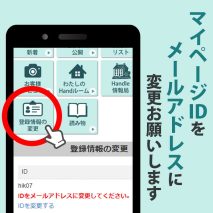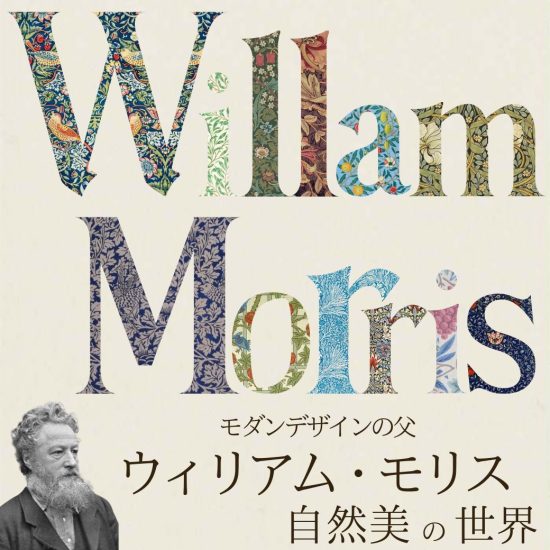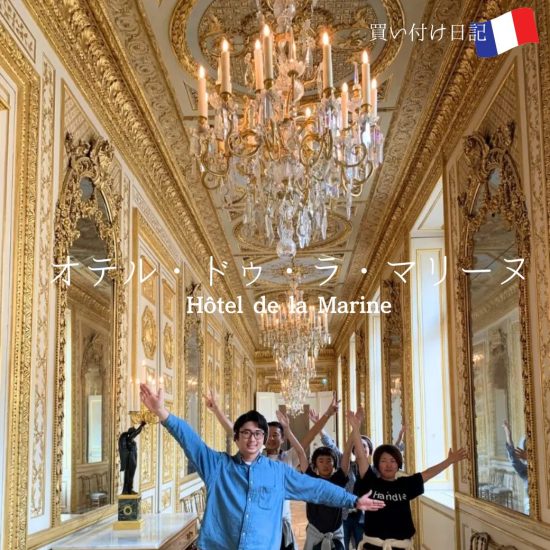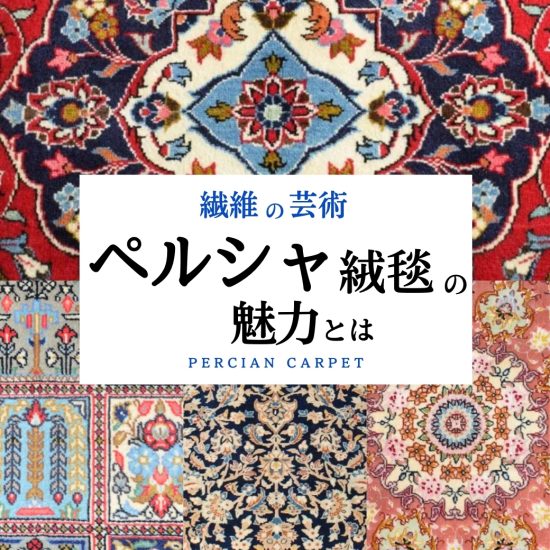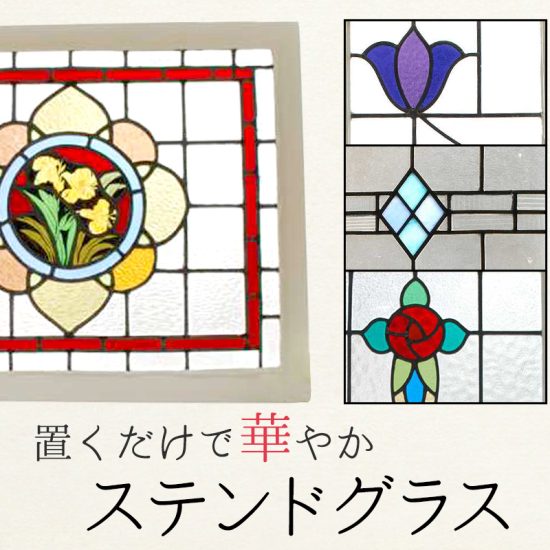ご登録ください!便利に使えるHandleのマイページの使い方

- 小澤 真弓
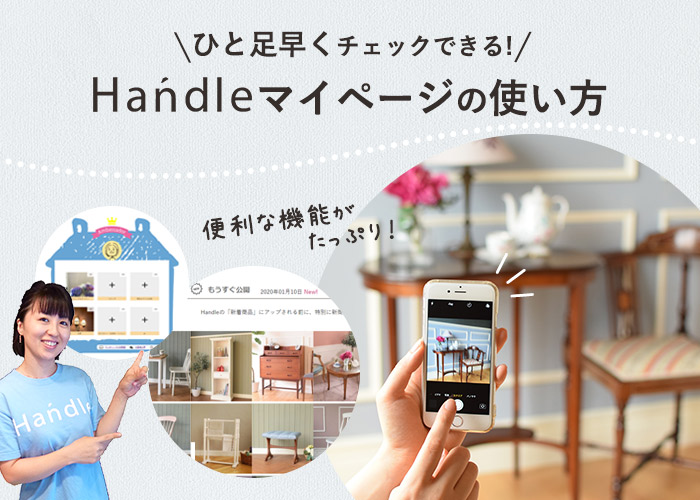
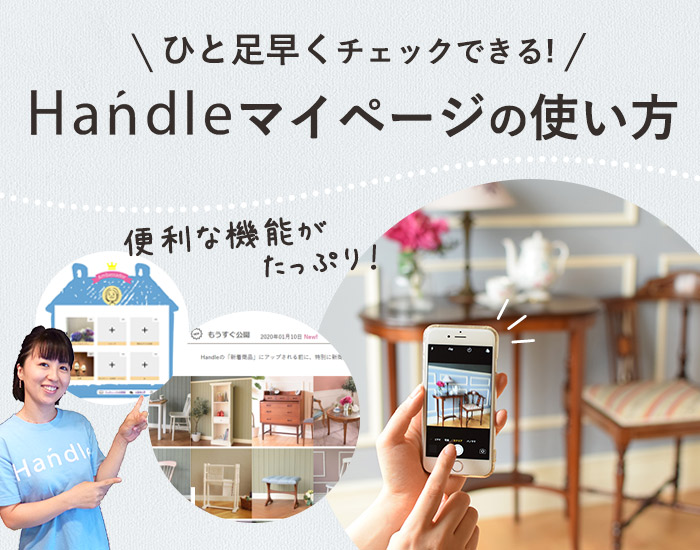
Handleのマイページの登録は、お済みですか?
実は、マイページにご登録されると、毎日Handleでご紹介している新着商品を、オンラインショップで紹介するより前にチェック出来る機能がついているんです!
しかも、気になるアイテムは、1日前に購入できるという特典も☆
他にも、いろいろ便利に使える機能があるので、ぜひたくさんの方にお使いいただきたいな・・・と思い、私、橋田がマイページの使い方&登録方法をご紹介します。
まだ登録されていない方、この機会にぜひご登録下さい。
また、使い方よりも先に、マイページの登録方法が知りたい!という方はコチラ
▼「たった1分!マイページの登録方法」をご覧ください。
~ 目次 ~
1.「4つ」の特典について 特典1 ひと足早く見れる「もうすぐ公開」 特典2 「検討中リスト」を作ろう 特典3 「購入履歴」&「コーディネート」 特典4 お気に入りの「写真集」を作ろう 登録情報の変更方法 2.マイページ登録の方法 3.Handleのアンバサダーにチャレンジ

マイページにご登録いただくと、以下の4つの便利な特典がもれなく使えるようになります。
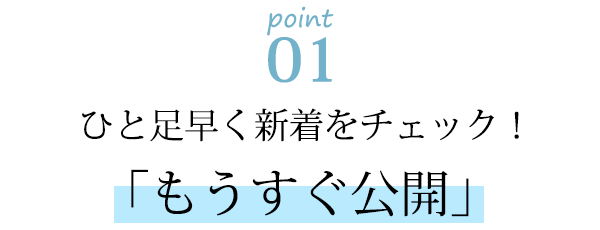

オンラインショップでご紹介する前に新着商品を、ひと足早く1日前に見ることが出来ます。
さらに!気になる商品があれば、通常はPM5:00からですが、マイページからだと前日のPM5:00から、ひと足先に購入する事ができます!
アンティークは一点もの。なので、ひと足早くチェックして、欲しいものが見つかったら、ひと足先にゲットできるマイページ機能をぜひご利用下さい。
さらにひと足早くチェックが出来る裏技、Handle公式LINEの登録もおススメしています。気になる方はコチラから↓
▼ひと足早くチェックが出来る裏技 Handle公式LINE▼
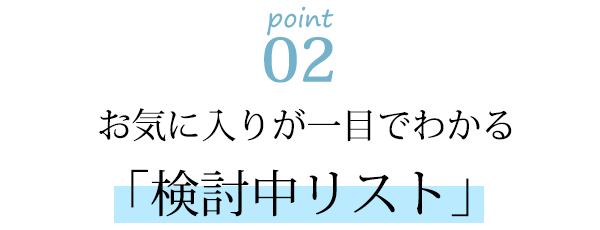
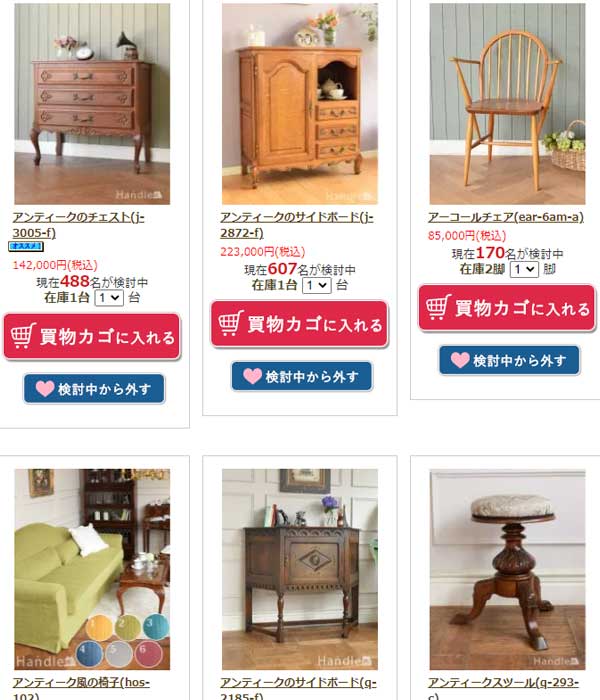
お気に入りの商品がまとめてチェックできる「検討中リスト」が作れます!
スマホやパソコン、タブレットなど、別々の端末でチェックしたものをまとめて全部、検討中リストの中でチェックできるので、とても便利です。
自分のお気に入りをたくさんの商品の中から探すのは大変・・・
マイページに登録するだけで、自分だけの検討中リストが作れるので、ぜひご利用ください。
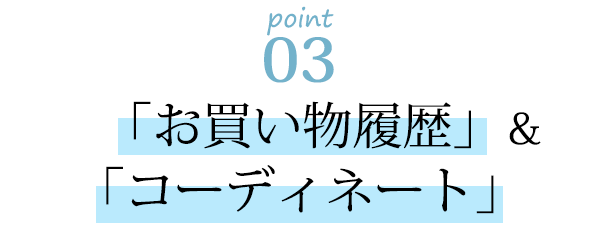
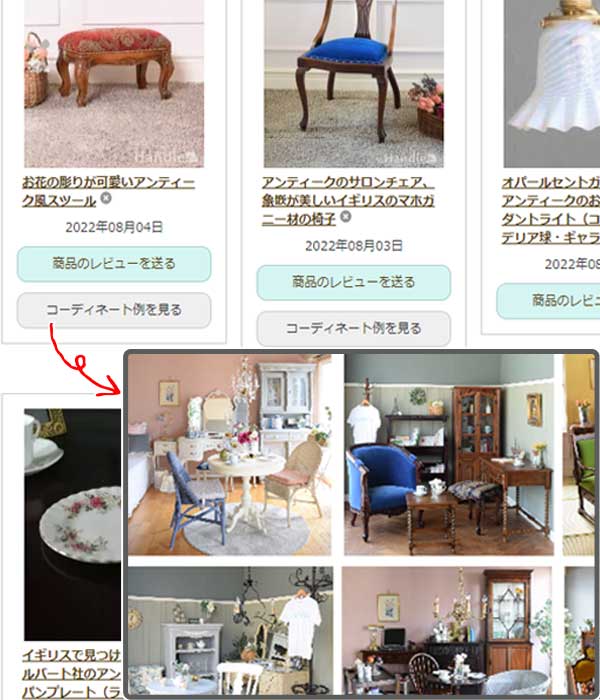
過去に購入された商品の「お買い物履歴」を一覧で確認することができ、追加購入も可能です。(削除することも出来ます。)
購入された商品やよく似たアイテムを使ったお部屋のコーディネート例をチェックすることも出来るので、お買い物後も楽しんで頂けます。
Handleスタッフにお部屋のコーディネートを気軽に相談できる窓口もありますので、ここからお気軽にご相談下さい!

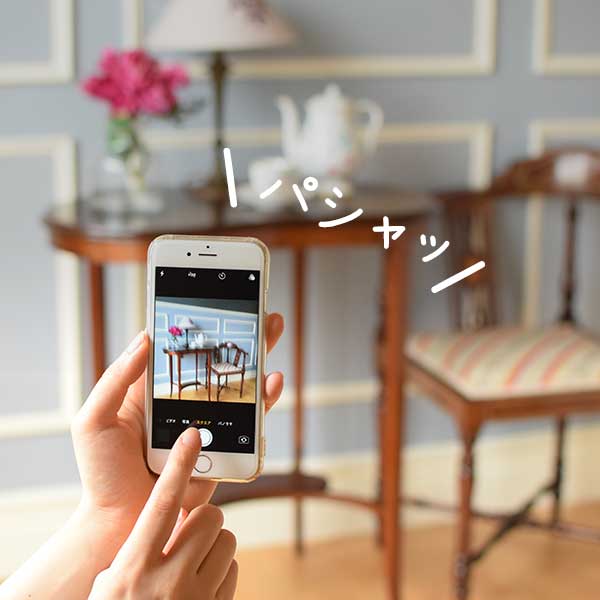
スマホで撮った写真を使って、マイページ内に自分だけのお気に入りの写真集「わたしのHandルーム」を作ることが出来ます。
お部屋別に撮った写真を掲載することも出来て登録もカンタン!オンライン上で見ると、より素敵に見えます。
ご希望の方には、撮った写真をもとにHandleスタッフにインテリアについて相談することが出来ます。
一人で悩んでいないで、ぜひ、お気軽にご相談ください!一緒に素敵なお部屋作りを楽しみましょう~


それでは、具体的にマイページを使ってみましょう。
Handleのトップページの右上にある「マイページ」のボタンを押してください。
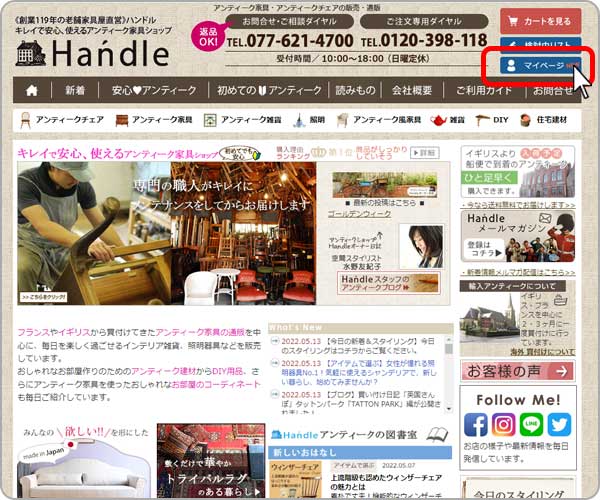
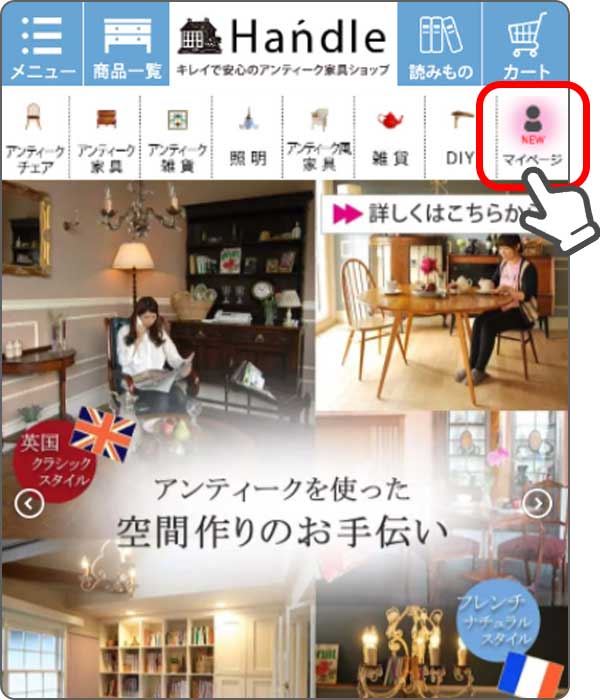
ここを押すと、すでにマイページにログインしている方はマイページの画面が開きます。
マイページに登録がまだの方、もしくは、登録していてもマイページにログインしていない方は、ログイン画面が開きます。
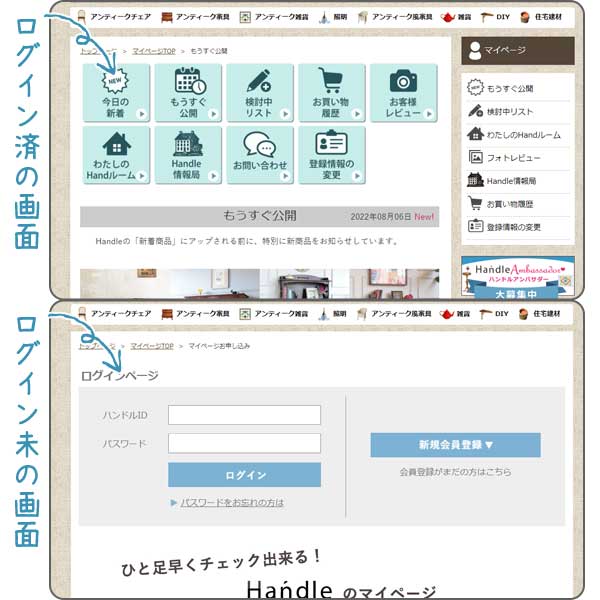
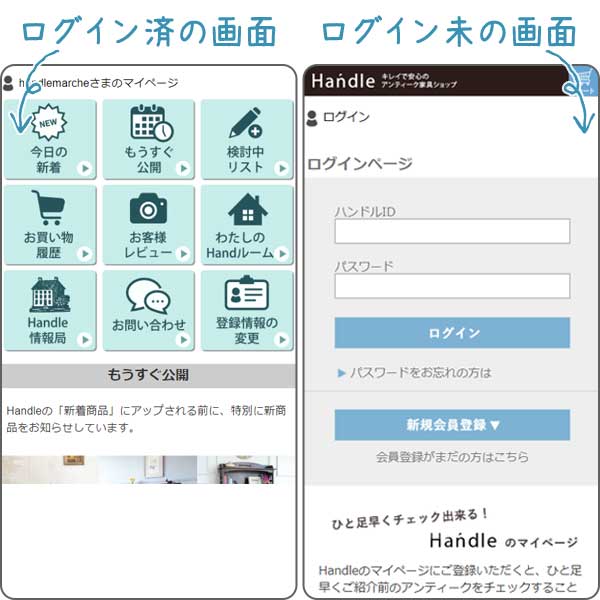
マイページの登録がまだの方は、たった1分で登録できるので、まずは登録をお願いします。
▼コチラを見ながらカンタンに登録できます。
マイページの登録は済んでいるけれど、ログインしていないという方は、ハンドルIDとパスワードを入れてログインをお願いします。
パスワードをお忘れの方は→コチラからIDとメールアドレスを入力して、再発行をお願いします。
ここからは、使い方について詳しくお話しします。
便利に使う裏ワザも一緒にご紹介しますので、ぜひ使いこなしてください!

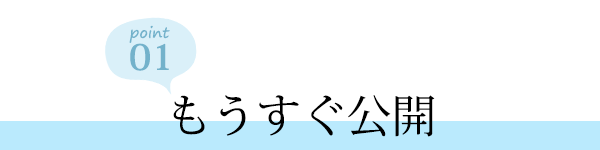
まずは、一番人気のもうすぐ公開です。ここではオンラインショップに公開する前の新着商品をチェックしたり、購入することが出来ます。
まずは、マイページの上の方に並んだ水色のバナー「もうすぐ公開」のボタンを押します。
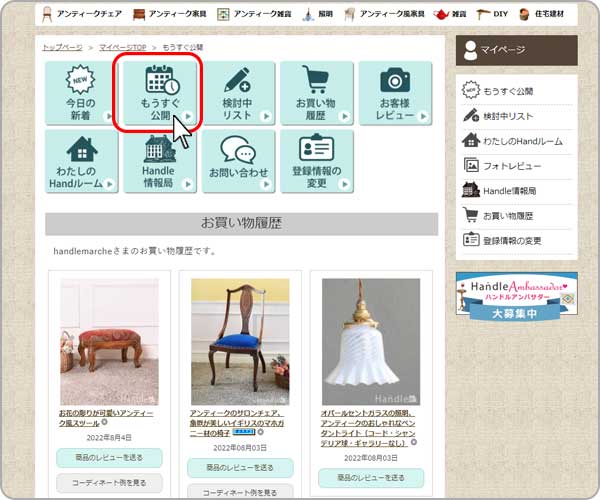
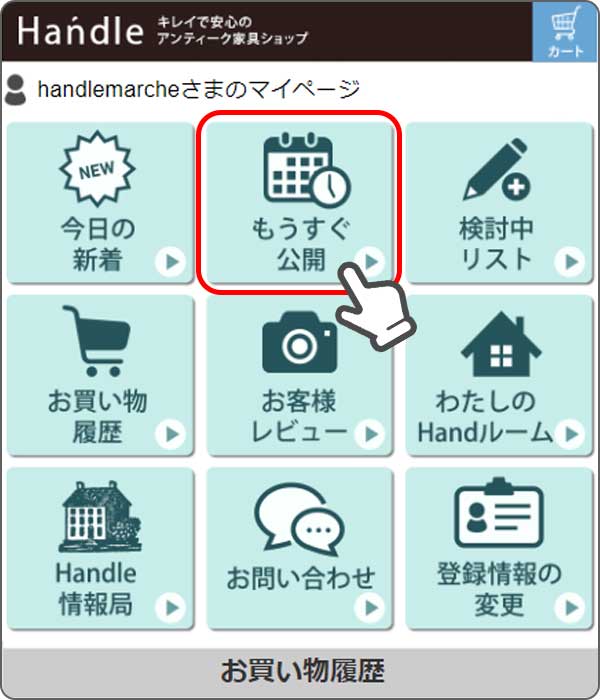
Handleのオンラインショップでご紹介する前の新着商品がズラーっと並んだページが開きます。
ここで、ひと足早くチェックすることが出来るので、気になるアイテムを見つけたら、写真を押して商品の詳細をチェックしましょう。
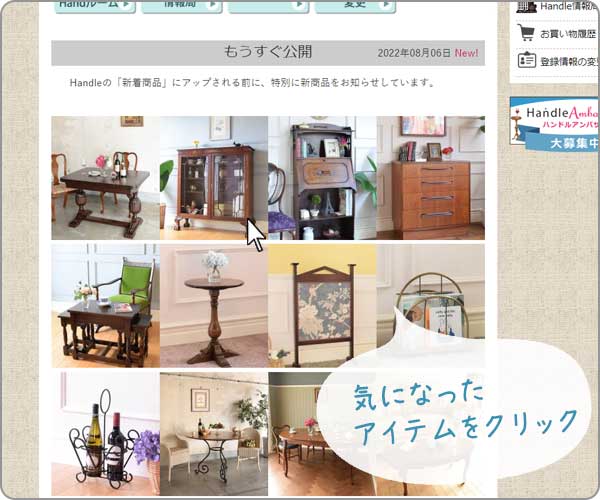

Handleのオンラインショップでは、毎日PM5:00に新着商品をご紹介しています。
もうすぐ公開では、次の日のPM5:00にオンラインショップで公開予定の新着を、ひと足早くチェックすることができます。
さらに!購入することもできるので、特に人気があるものは、ここからお買い物される方も多く、オンラインショップに公開される時間PM5:00には、すでにご成約済みの場合も・・・
公開前にひと足早くチェックして、気になるものを見つけたら、オンラインショップに紹介される前にゲットしてください。
裏ワザで公式LINEやメルマガ、インスタグラムと一緒に「もうすぐ公開」を使うことで、新着アイテムをさらにひと足早くチェックすることができます。
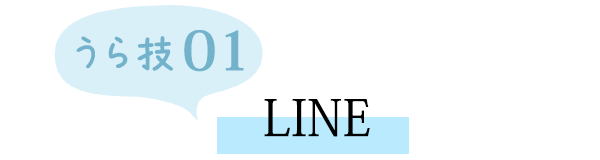
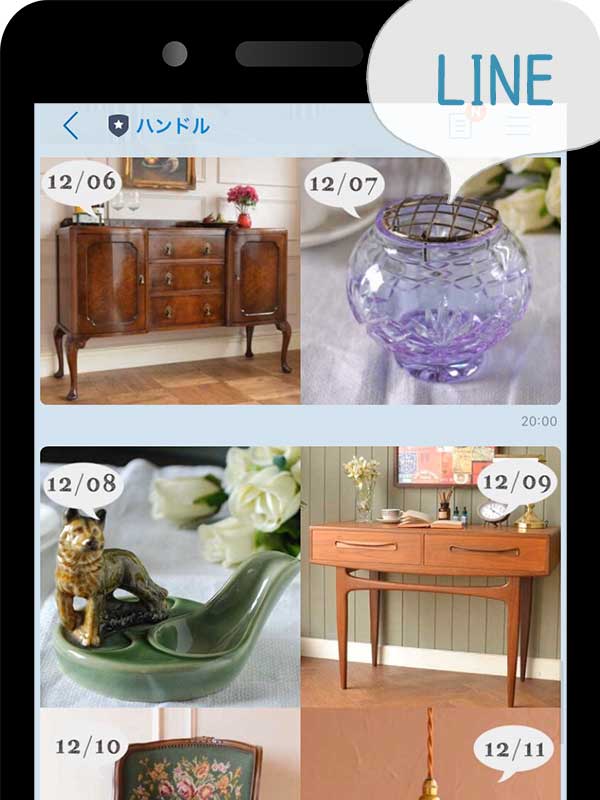
Handleの公式LINEにご登録いただいた方には、到着したばかりのアンティークの中から、おススメの商品をいち早くご紹介しています。
配信は、毎週木曜日のPM8:00と日曜日のAM10:00の2回。
公開予定の新着アイテムをご紹介しているので、先にチェックしておいて、公開日の1日前のPM5:00にマイページの「もうすぐ公開」からゲットしましょう!
→Handle公式LINEの登録はコチラ
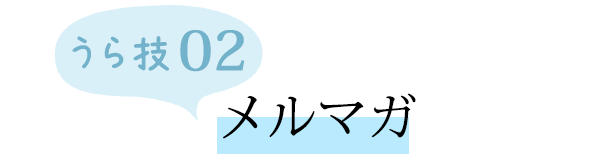

毎月8の付く日、8日、18日、28日に配信しているHandleのメルマガでも、3日分の新着アイテムの中からピックアップしたものをご紹介しています。
公式LINEと同じように事前にチェックしておけば、商品が紹介される1日前にマイページから購入することが出来ます!
→メルマガの登録はコチラ

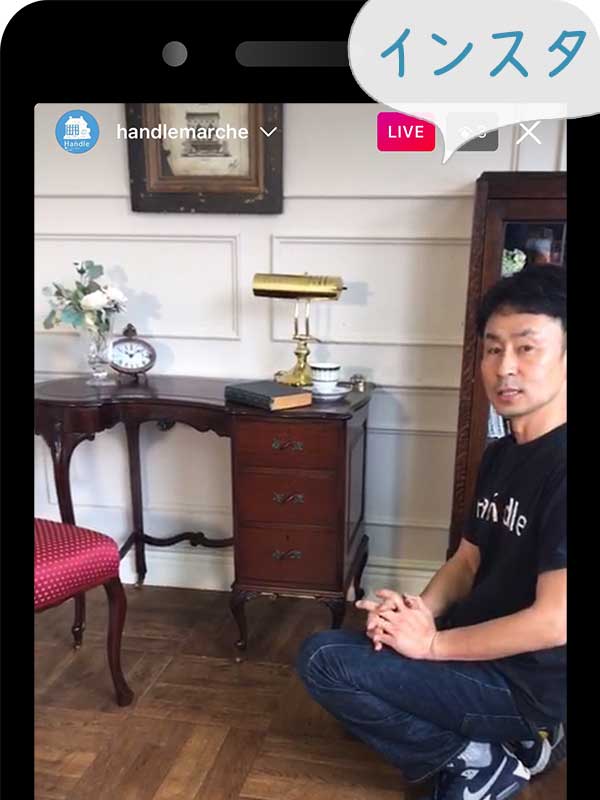
毎週土曜日のAM10時に、Handleのインスタグラムから、オーナー水野慎太郎がHPにご紹介する前のアンティークや注目のアイテムを、ひと足早くLIVE中継でご紹介しています。
ライブ配信なので、商品ページの写真だけで確認していた時よりも雰囲気もつかみやすく、気になることがあれば、そのまま質問して頂けますので、お時間が合う方はぜひご覧ください。
→Handleのインスタの登録はコチラ
アンティークは一点ものなので、人気のアイテムは、すぐにご成約済みになってしまうことも…
ぜひ、HandleのLINEやメルマガ、インスタグラムと一緒に、もうすぐ公開ページを上手に活用してください!


気になったアイテムをまとめてチェックできる、「検討中リスト」を使ってみましょう。
一点もののアンティークはもちろん、似た雰囲気のアイテムを並べて見比べながら悩みたい…という方にもオススメの機能です。
まずは、オンラインショップから、気になったアイテムをチェックして検討中リストに追加してみましょう。
検討中リストへの追加の方法はカンタン!
Handleのマイページにログインした状態で、商品一覧や商品の詳細ページを開いたとき、商品の写真の下にあるハートマークや、「検討中リストに追加する」のボタンを押すだけです。

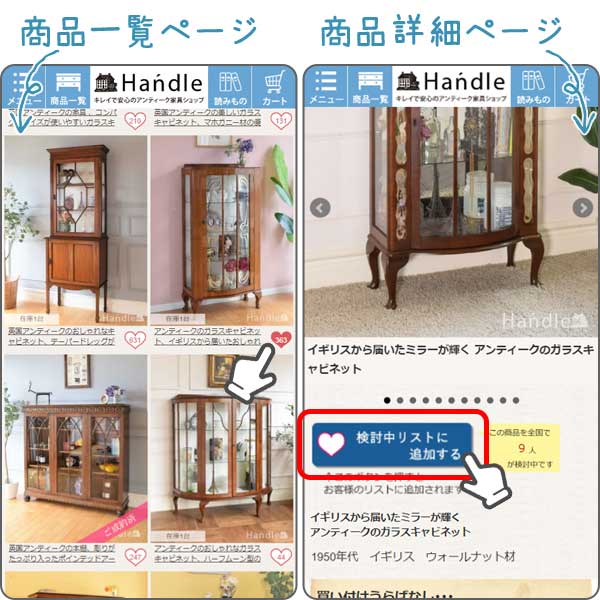
このハートマークや青いボタンを押すだけで、マイページの検討中リストに追加することが出来ます。
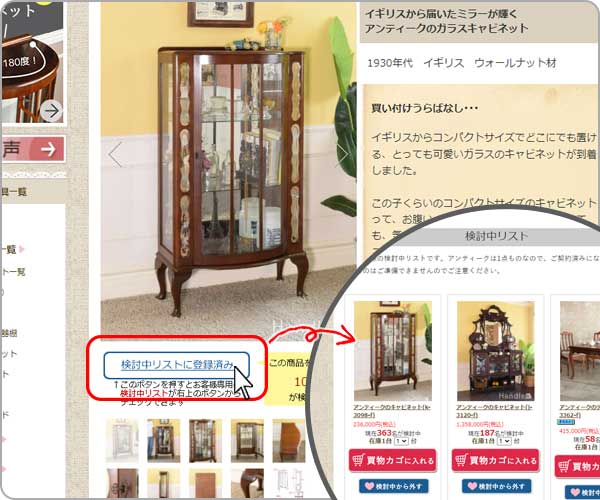
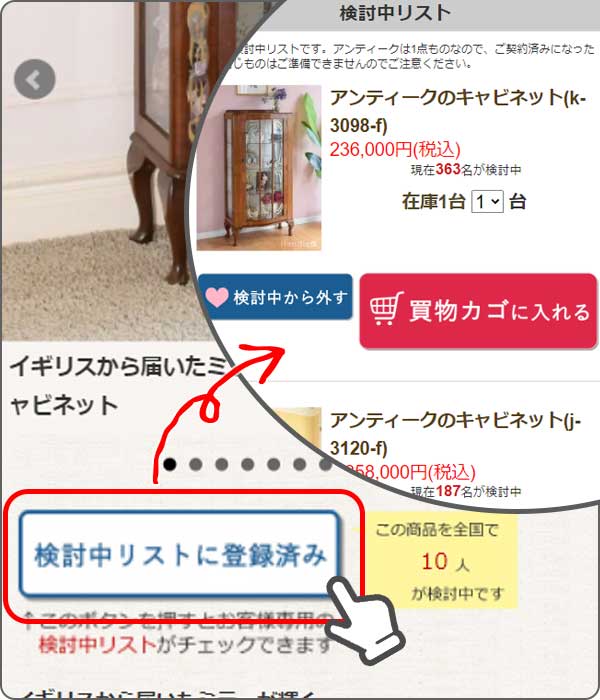
これで検討中リストへの追加は完了!
さらに、「検討中リストに登録済み」の状態でもう一度ボタンを押すと、マイページの検討中リストを開くことが出来ます。
検討中リストへの登録はあっという間です☆
次は、マイページから検討中リストを開いてみましょう。
マイページの水色のバナー「検討中リスト」のボタンを押します。
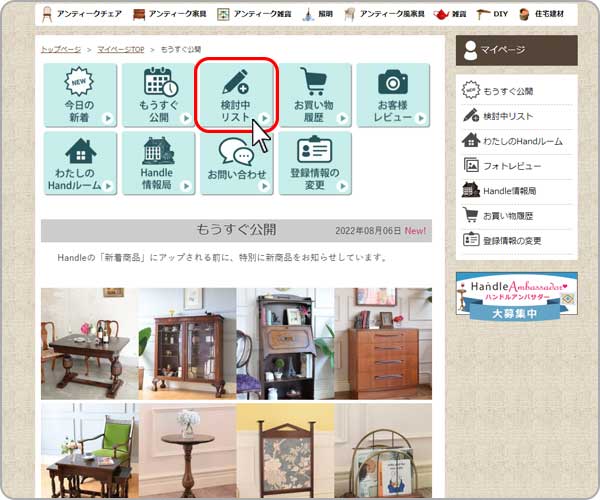
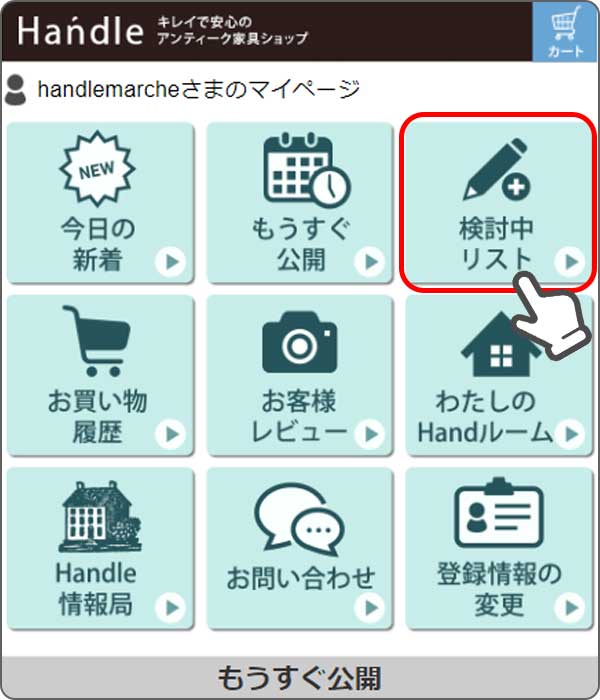
登録ボタンを押したアイテムが並んだリストが開きました!
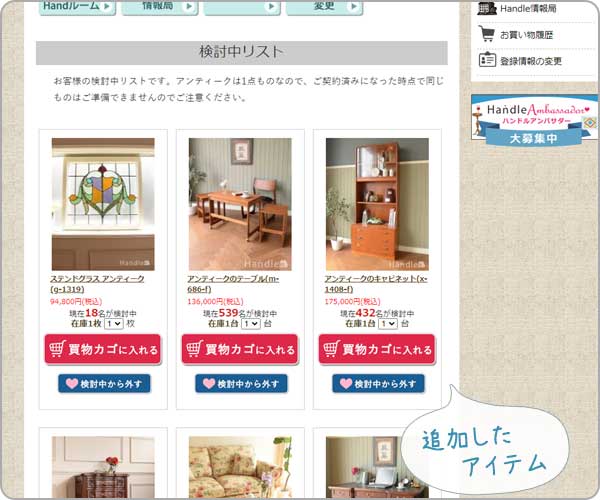
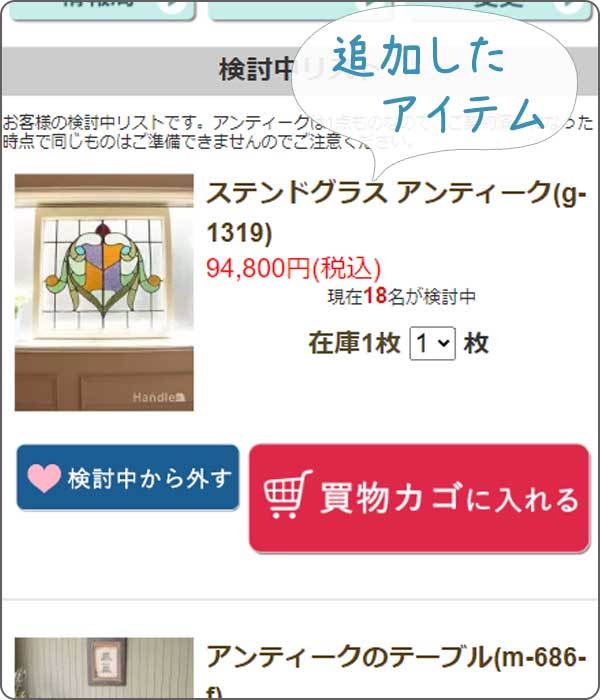
気になる商品をドンドン検討中リストに入れて、見比べながらお気に入りをチェックしてください。
リストに登録したものを削除したい時は、「検討中から外す」のボタンを押すだけで、簡単に削除できます。
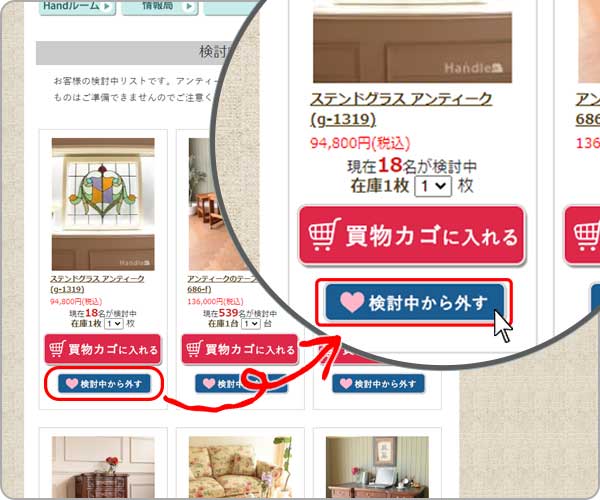
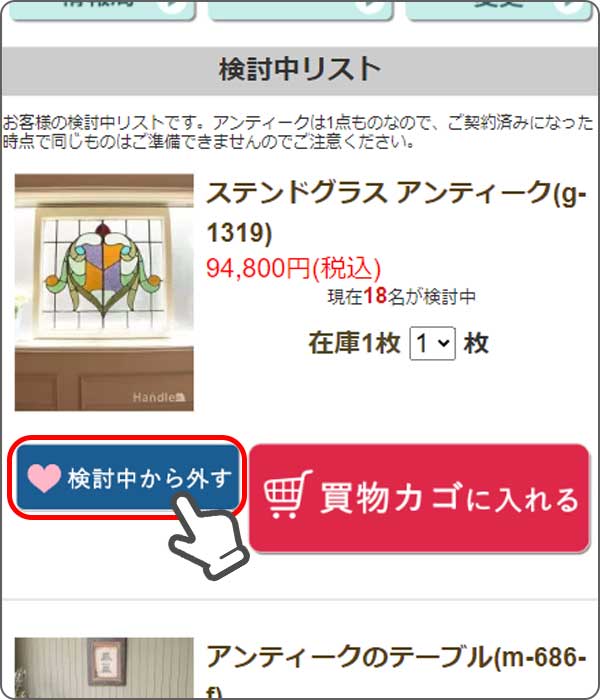
マイページにログインすれば、PCでも、スマホでも、タブレットでも、同じリストを見ることが出来るので、いつでもどこでもお気に入りをチェックすることが出来て、とっても便利!
ぜひ、自分だけの検討中リストを作って、便利に使ってください。


マイページから、Handleでご購入いただいた商品の購入履歴をチェックすることが出来ます。
また、購入頂いた商品や、よく似たアイテムを使ったお部屋のコーディネートを見ることも!Handleスタッフにコーディネート相談をすることも出来ます!
まずは、マイページを開いて、水色のバナー「お買い物履歴を見る」のボタンを押しましょう。
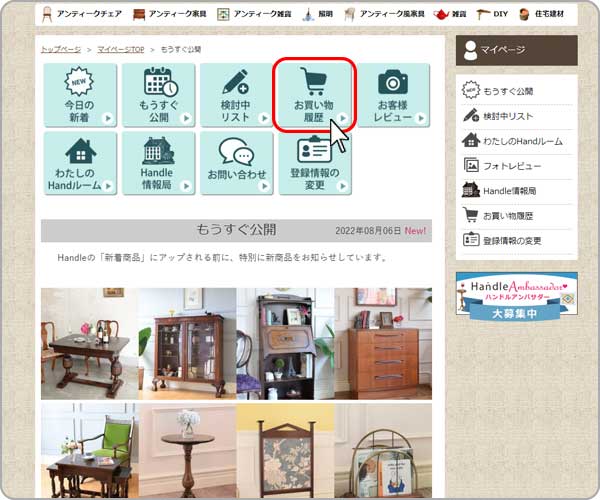
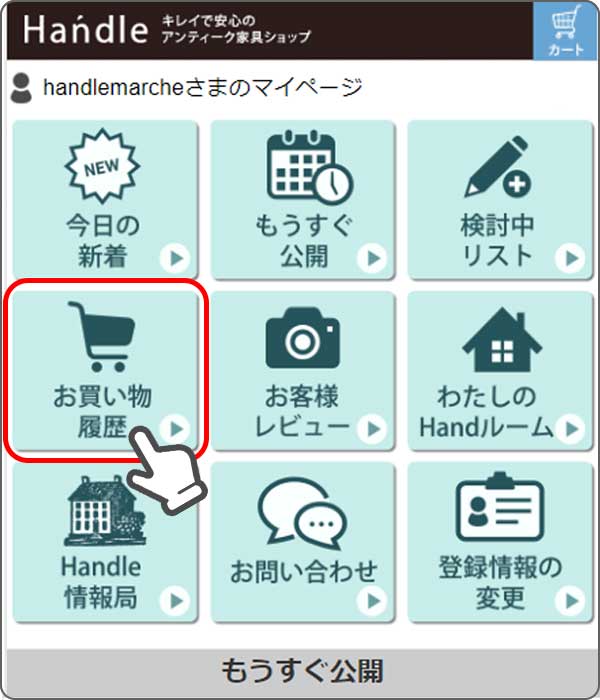
ここを押すと、購入済みの商品の一覧が開きます。
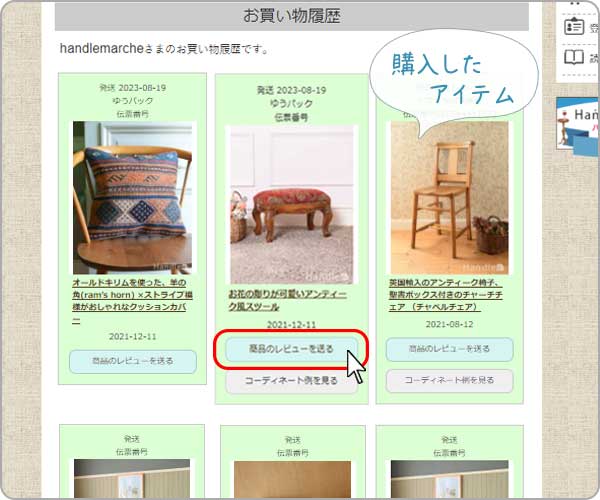
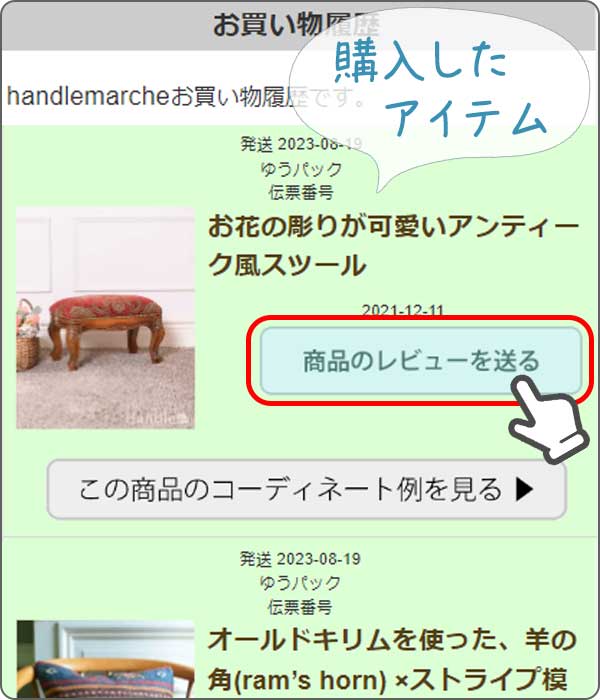
お買い物履歴の「商品のレビューを送る」を押すと、Handleに直接、写真とメッセージをお送り頂けますので、ぜひ、お家で楽しんで使って頂いている様子を見せてください!
送っていただいたお写真は、スタッフが確認の上、お客様フォトレビューに掲載させていただく場合もあります。
フォトレビューでは、お客様のお家で実際に使われている家具や椅子、照明などの素敵な写真を見ることが出来るので、ぜひ、コーディネートの参考にして下さい!
→お客様フォトレビューはこちら
また、家具や椅子の場合、「コーディネート例を見る」ボタンを押すと、購入したアイテムと似た商品が使われたお部屋のHandleスタイリングを見ることが出来ます。
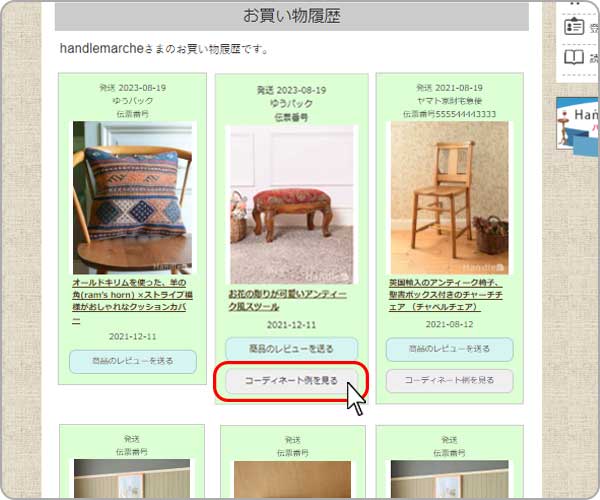
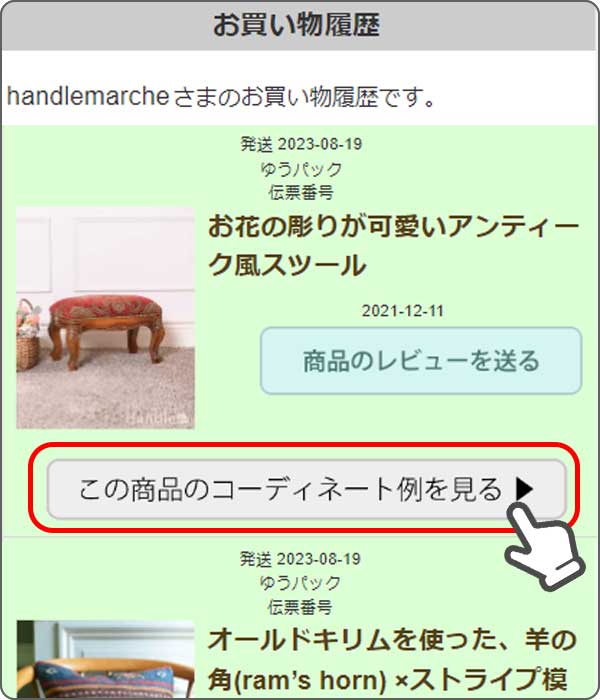
例えば、このスツールのコーディネート例を開いてみると…
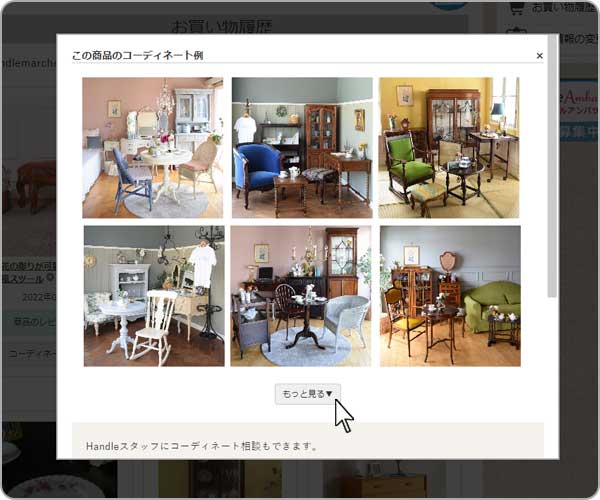

こんな風に、スツールを使ったいろんなスタイリングの一覧が表示され、いろんな使い方をしている様子が見れるのでお部屋作りの参考になります。
気に入ったコーディネート例の写真を押せば、大きな画像で見ることも出来ます。
実際に写真の中で使われている商品や、同じアイテムを使ったお部屋作りを見て参考に知ることが出来ます。
また、コーディネートの一覧をもう少しスクロールしていくと、Handleスタッフに直接コーディネート相談が出来るボタンが付いています。
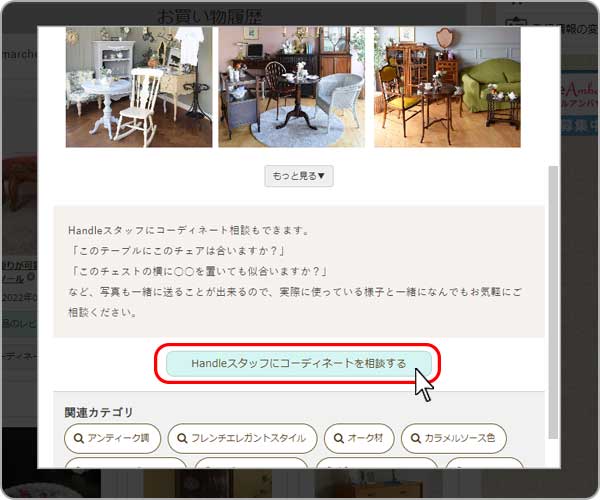
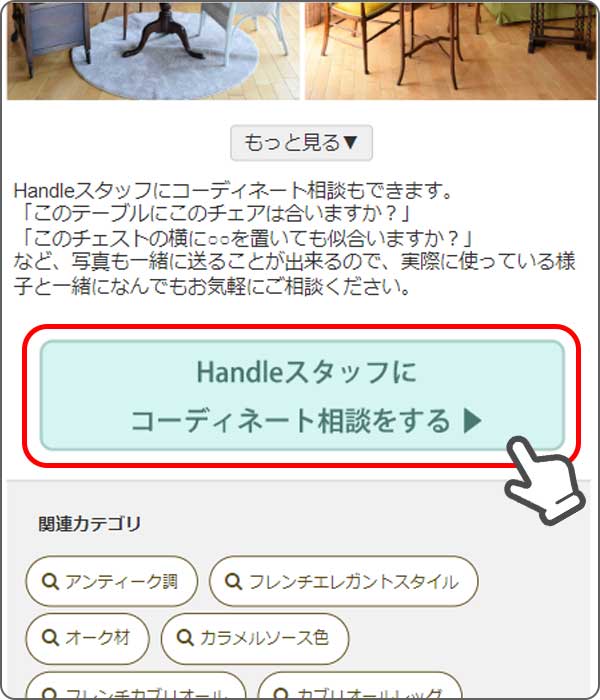
この「Handleスタッフにコーディネート相談をする」のボタンを押すと、写真とメッセージを送ることが出来るページが開きます。
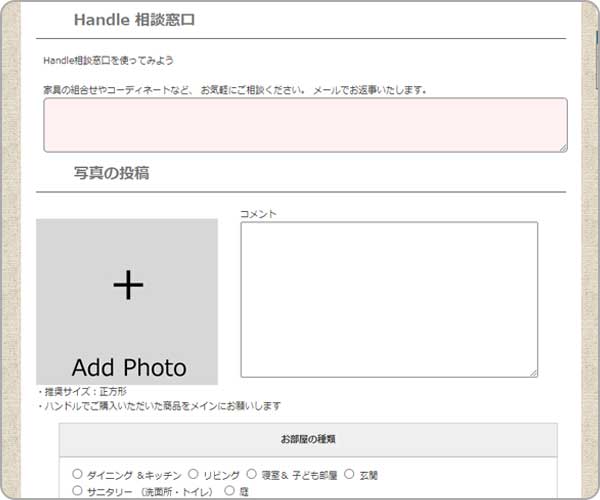
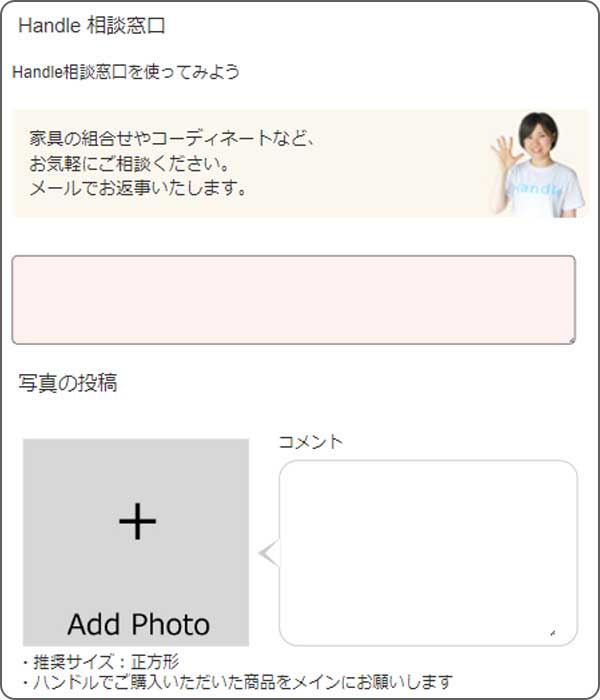
「このテーブルにツイスト脚の椅子は似合いますか?」
「2つのチェストで悩んでいます。このお部屋にはどちらが似合うでしょうか?」
などなど、実際のお部屋の様子を撮影した写真と一緒に、Handleまでメッセージを送ってください。
届いたご相談内容を考えて、お返事させていただきます。
さらに、コーディネート相談のボタンの下にある関連カテゴリからは、ご購入いただいたアイテムと似たデザインや素材、色などで絞った一覧を開くことが出来ます。
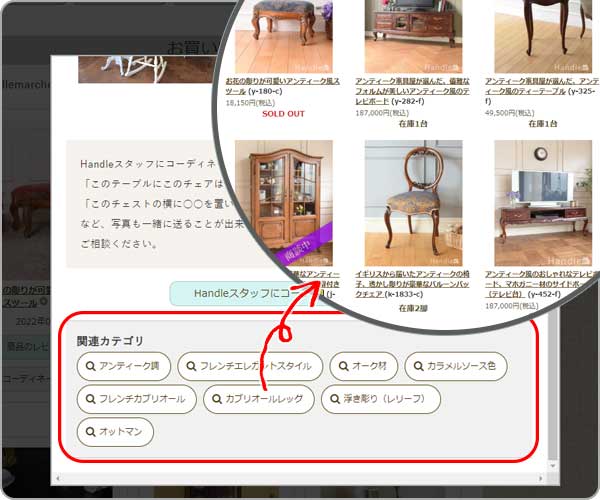
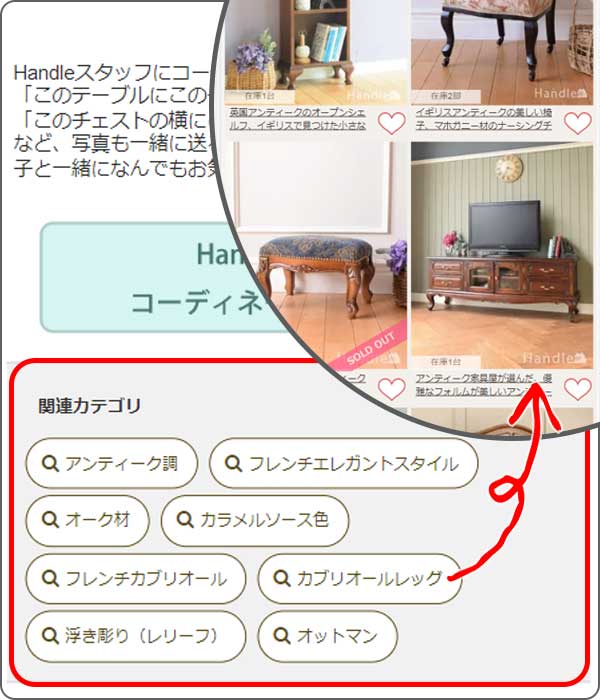
購入した家具と同じ脚のデザインや、木材、色などから関連アイテムを見ることが出来るので、ぜひ、便利にご活用ください♪
注意事項
お買い物の履歴は、Handleのマイページにログインした状態で購入いただいた商品のみが表示されるようになっています。
マイページに登録していなかった場合や、ログインしていない状態でご購入された場合は、お買い物履歴に商品が反映されませんので、ご注意ください。
購入後も楽しむことが出来るお買い物履歴で、コーディネートを考えながら注文した商品の到着を待ったり、ちょっと気分転換で模様替えをしたいときの参考にしたり…Handleのマイページを使いながら、お部屋づくりをもっと楽しみましょう!

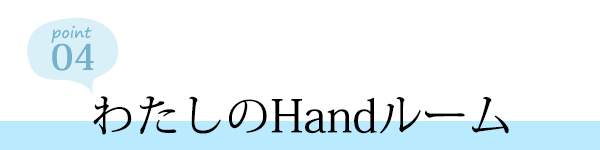
自分で撮影したお気に入りの写真を集めて、マイページ内で自分だけの写真集「わたしのHandルーム」を作ることが出来ます。
せっかくなのでスマホで撮ったお気に入りの写真を登録してみましょう!
とてもムズカしそうと思われるかもしれませんが、やってみるとすごくカンタンです!
実際に私が投稿してみるので、一緒に投稿してみましょう~!
まずは、「わたしのHandルーム」のボタンを押します。
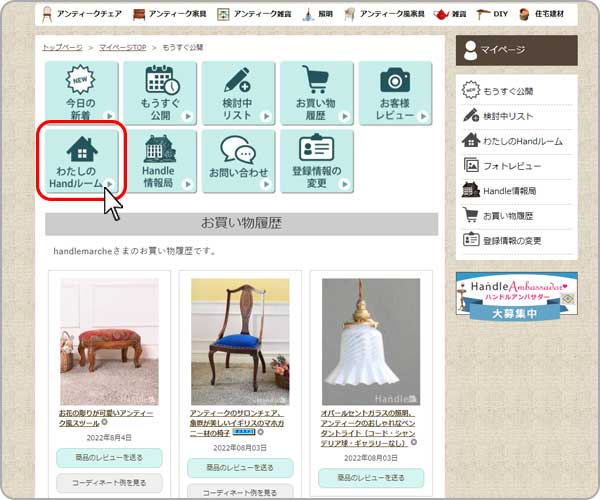
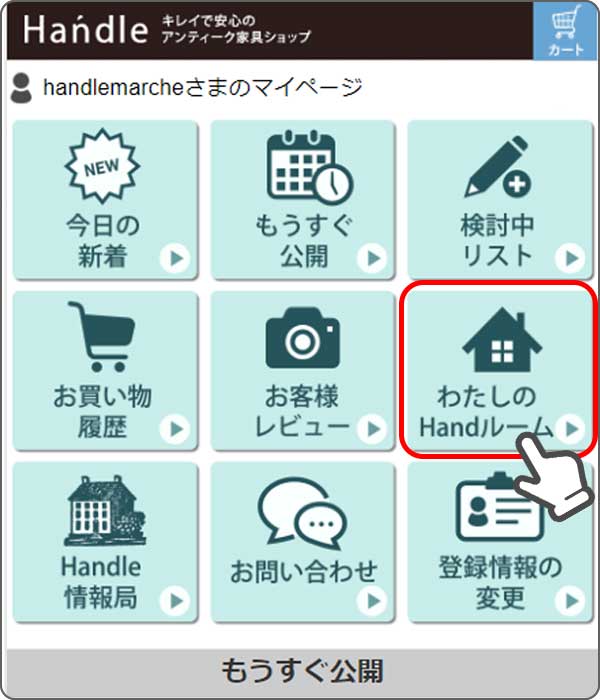
「私のHandルーム」のトップページが開きます。
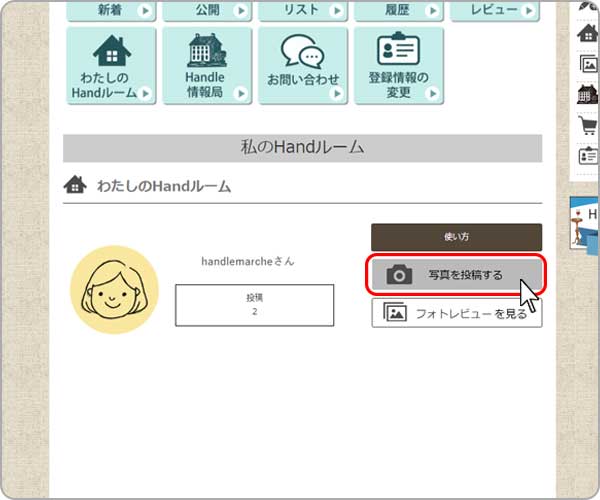
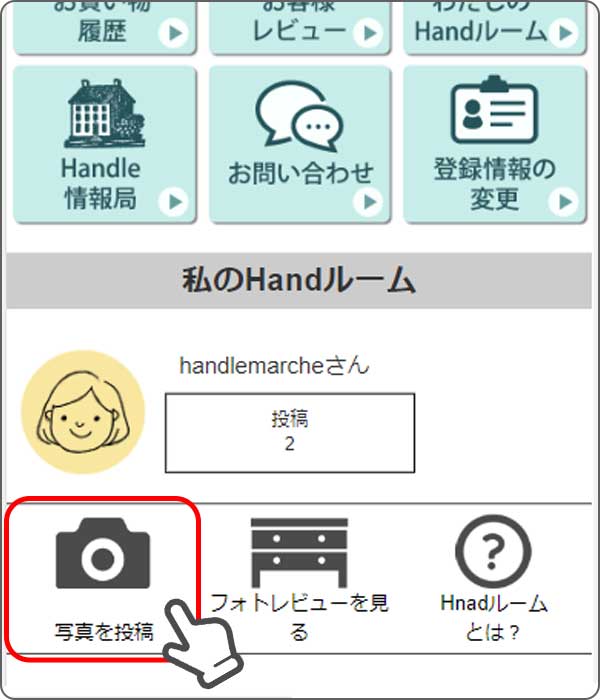
「写真を投稿する」ボタンを押すと・・・
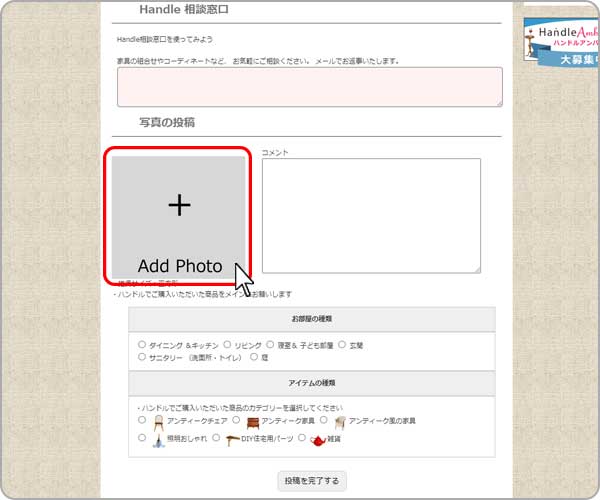
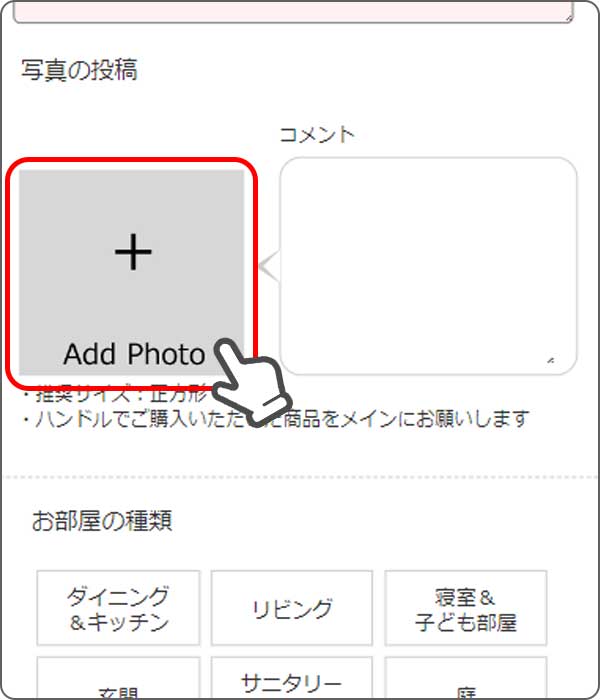
こんな画面が開くので、「写真の投稿」のグレーの四角いボタンを押して、投稿したい写真のファイルを選んでください。
スマホの場合、既に撮影した画像を投稿するか、新しく写真を撮影するかを選ぶことが出来るので、好きな方を選んで写真を選びましょう。作業はコレだけです!
写真がアップロードされると、さっきまでグレーだった四角にさっき選んだ写真が入ります!
ここからは、写真についてコメントを書いてみましょう。
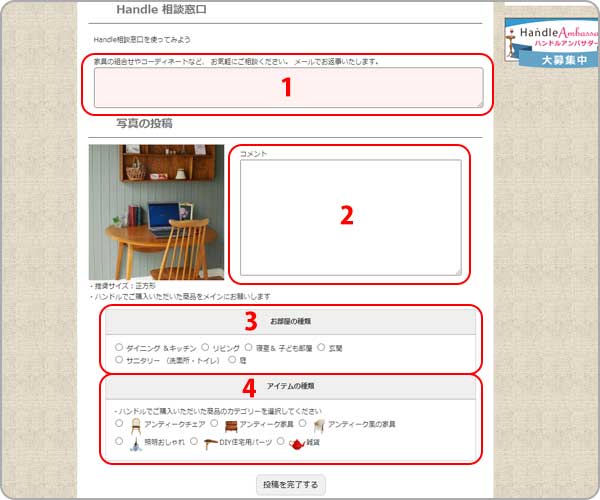
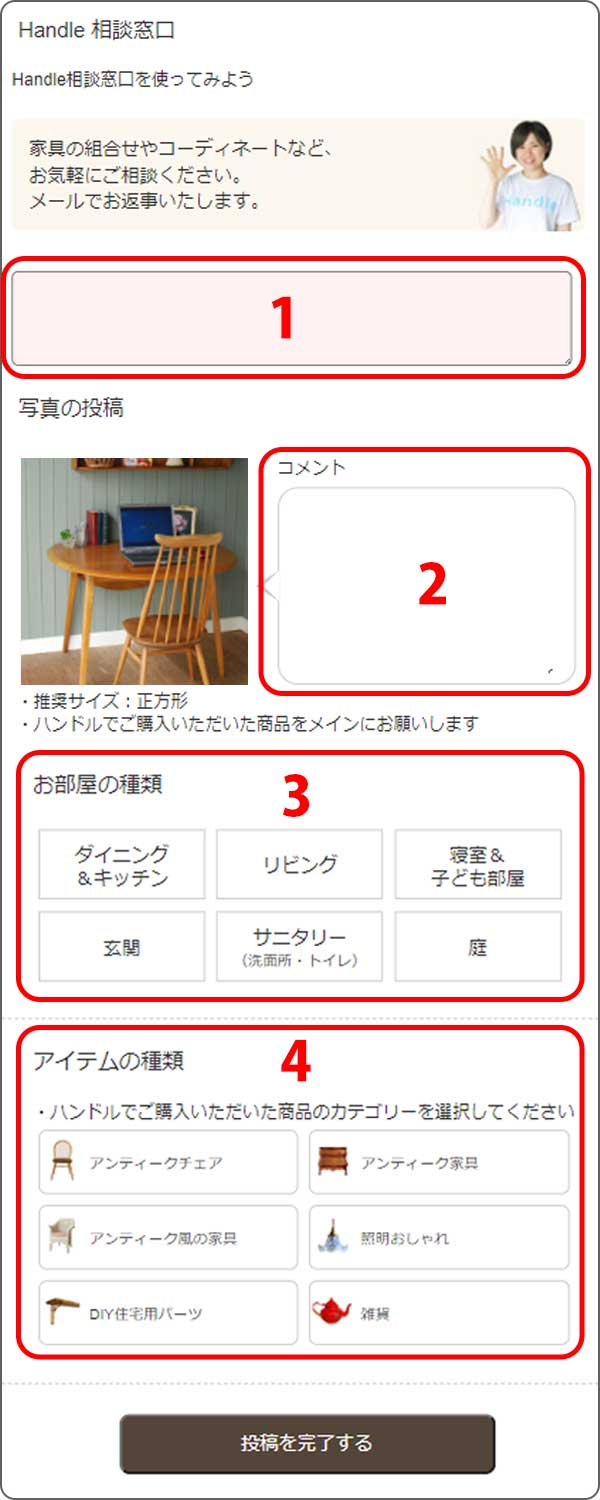
入力する項目はこちら、
①「Handle相談窓口」・・Handleに相談したいことがある方は、ココに書いてください。
②「コメント」・・・お気に入りのポイントやエピソードなど自由に書いて下さい。
③「お部屋の種類」・・・お部屋を選びましょう。
④「アイテムの種類」・・・写真に写っている商品を選びましょう。
入力が完了したら、最後に一番下の「投稿を完了する」ボタンを押せば完成です☆
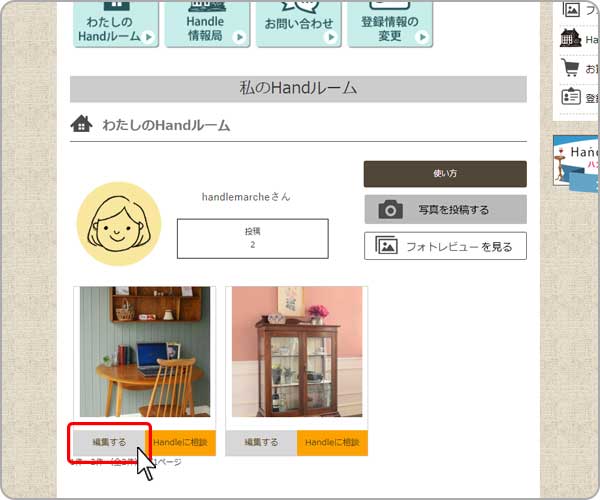
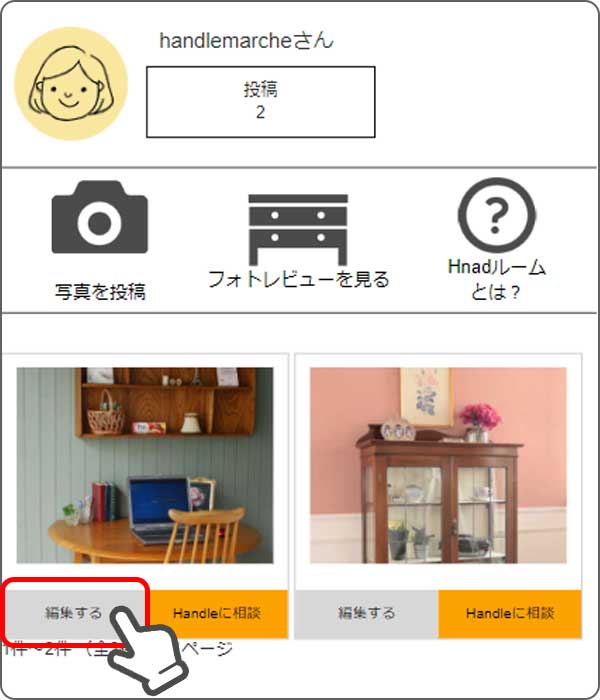
ここに投稿した後でも、コメントなどを書き換えたい場合は、写真の左下の「編集する」ボタンを押せば、編集画面が開くので、何度でもカンタンに書き換えることが出来ます。
実際にネット上で自分のお部屋を見ると、なんだか素敵に見えてワクワクしてくるので、ぜひ楽しみながら自分だけの写真集を作ってみてください♪
「Handleに相談」ボタンを押すと、写真と一緒に、直接、Handleのスタッフに相談することも出来ます。気軽にお問い合わせいただけるので、ぜひ活用してください。
写真の右下にある、「Handleに相談」のボタンを押すと、相談内容を入力する画面が出てきます。
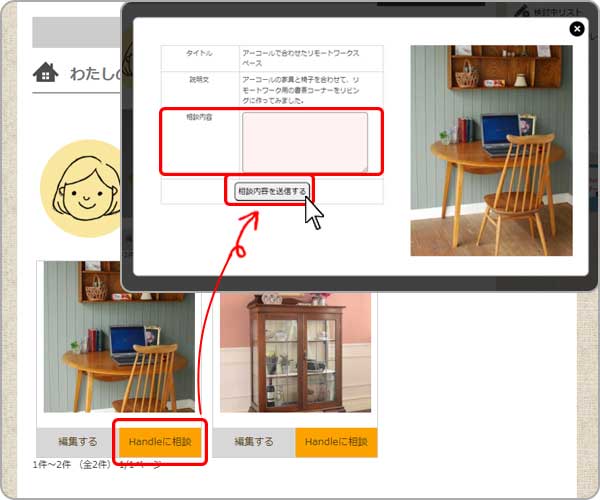
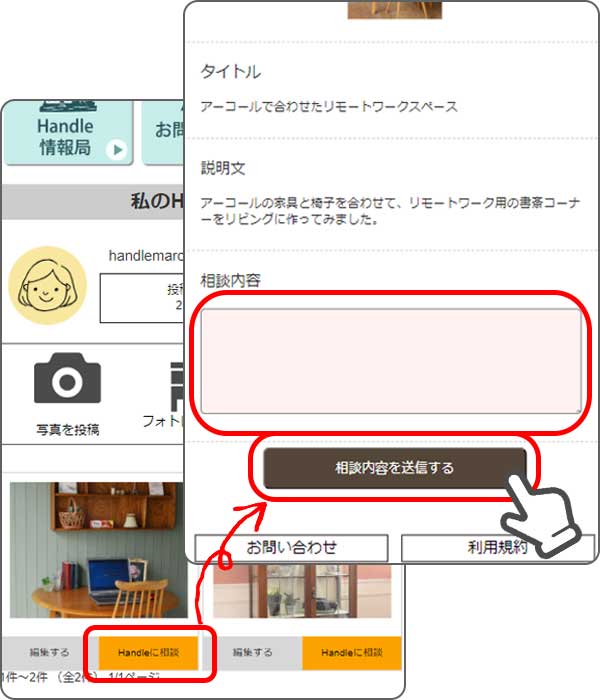
「このダイニングテーブルに似合うチェアはどれでしょうか?」
「テーブルの上にシャンデリアを付けたいんだけれど、オススメはありますか?」
「ワードローブの横にチェストを置きたいんですが、○○と○○のどちらがいいか悩んでいます。」
などなど…ご相談はいつでもOKです。
すでに投稿した後の写真でも、この「Handleに相談」ボタンからご連絡いただければ、マイページに登録されたメールアドレス宛に、Handleから回答をお送りしますので、お気軽にご相談ください♪
→自分だけのインテリア写真集が作れる、「Handleのマイページ」はコチラから
アンティークを使ったお部屋のコーディネートに悩んでいる方には、お客様フォトレビューもオススメ☆
お客様から届いたお部屋の写真を集めたコーディネート集で、実際にいろんなお家で使われているアンティークの様子を見ることが出来るので、インテリアの参考になること間違いなしです。
お客様フォトレビューはマイページのトップから開くことが出来ます。
まずは、マイページの「お客様レビュー」のボタンを押してページを開いて見てみましょう。
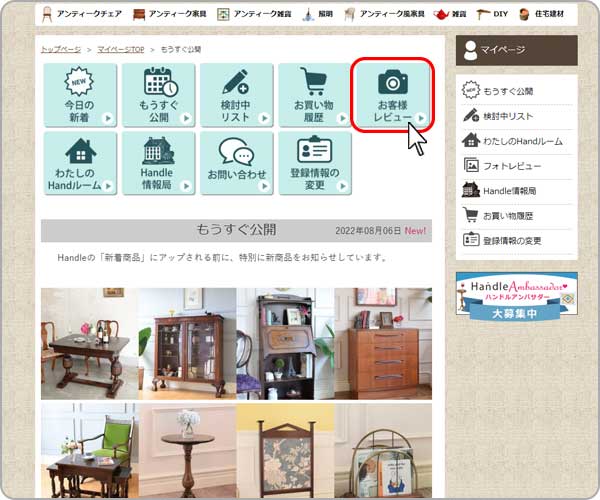
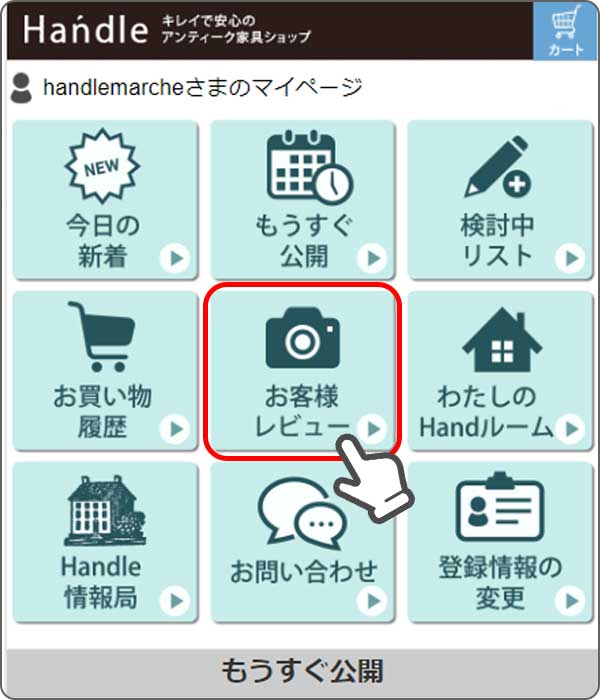
お客様レビューを開くと、Handleに届いたお客さまの素敵なお部屋のお写真がいろいろ並んでいます。
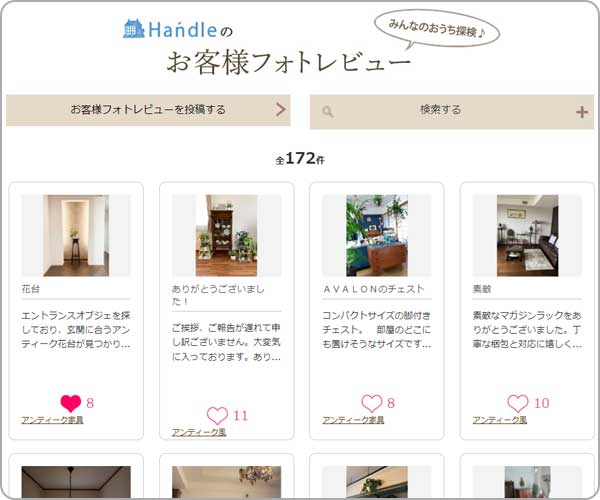
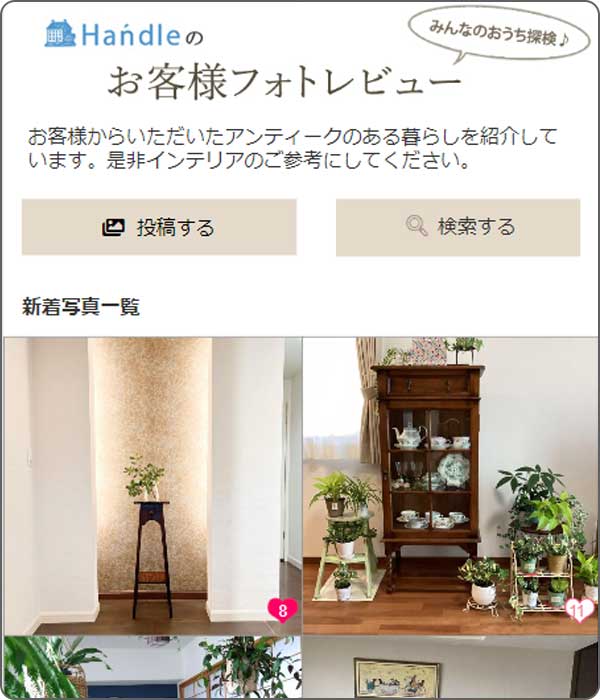
お客様フォトレビューは、マイページに登録していない方でも楽しむことの出来る写真集です。
素敵な写真を見つけたら、ハートマークの「いいね」ボタンを押したり、「検索」から見たいアイテムで絞り込んで探してみたり…いろんなアンティークを使ったコーディネートを見ながら楽しんでみてください。
もちろん、自分のお家で使っているアンティークの写真を投稿することも出来ます。
自慢のお部屋のコーディネートを、アンティーク好きのいろんな人に紹介しちゃいましょう!
→お客様フォトレビューはコチラ


マイページに登録した情報を変更したいときも、いつでも変更が可能です。
まずは、マイページトップ画面の「登録情報の変更」ボタンを押します。
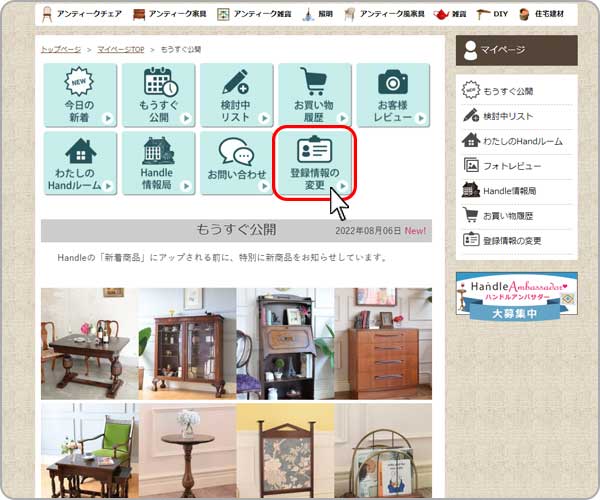
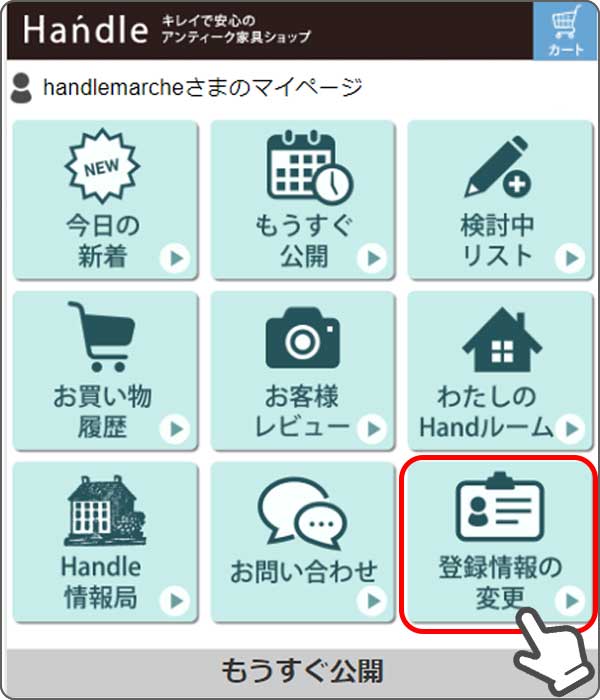
ここでは、パスワードや名前、メールアドレスなど、いろいろ変更することが出来ます。
それぞれ、修正したい項目を書き換えていきましょう。
また、一番最後の項目の、「リマインダーメール」は、購入がまだでカートに入ったままの商品があるときに送られるメールです。
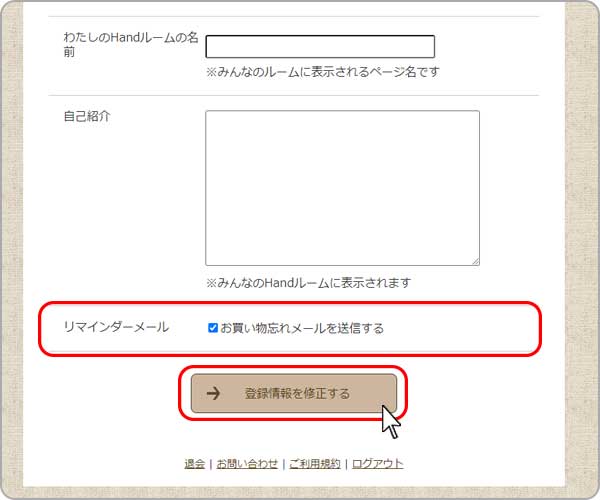
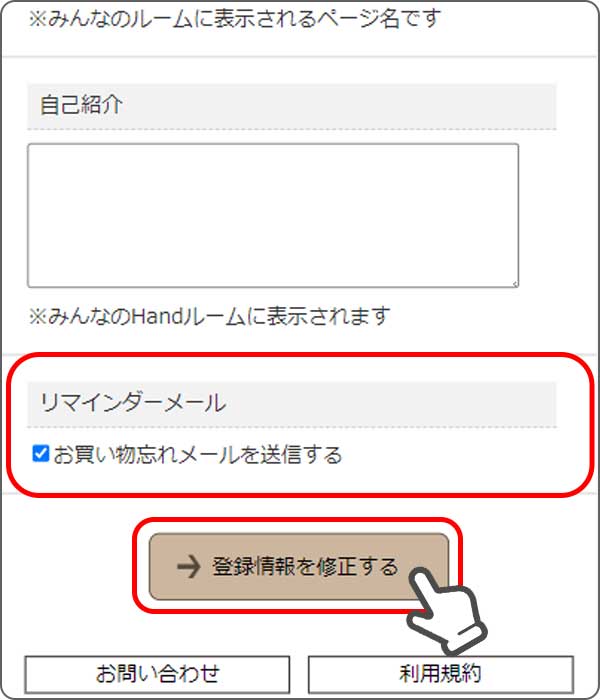
リマインダーメールの「お買い物忘れメールを送信する」にチェックを入れておくと、マイページに登録しているメールアドレス宛にメールが届くようになっています。
カートに入れたまま忘れてしまうのが心配な方は、ぜひ、使ってみてください!
登録情報の書き換えが完了したら、一番下にある「登録情報を修正する」を押せば内容を更新することが出来ます。
これで、登録情報の修正は完了です☆
お買い物忘れメールは、アンティークの一点ものだからこそ、オススメの機能!
カートには入れたのに、うっかり買い忘れて先を越されてしまった…ということがないように、ぜひ、設定してみてください♪


いろんな特典の詰まったHandleのマイページの登録はとってもカンタン!
誰でも1分で出来ます!
分かりやすく説明するので、このまま登録してみましょう。
まずは、Handleのトップページの右上にある「マイページ」のアイコンを押して、マイページの画面を開きましょう。
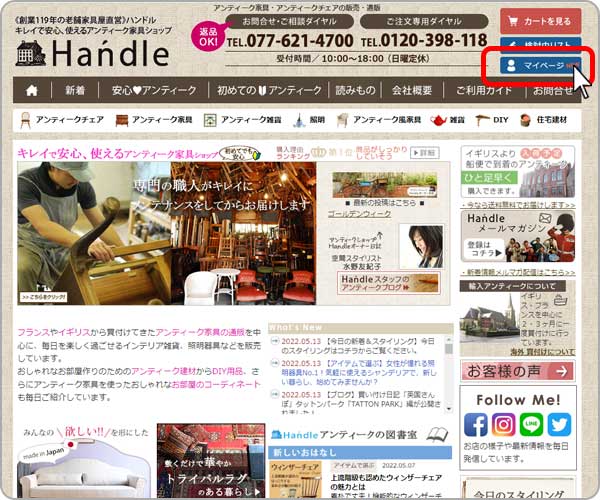
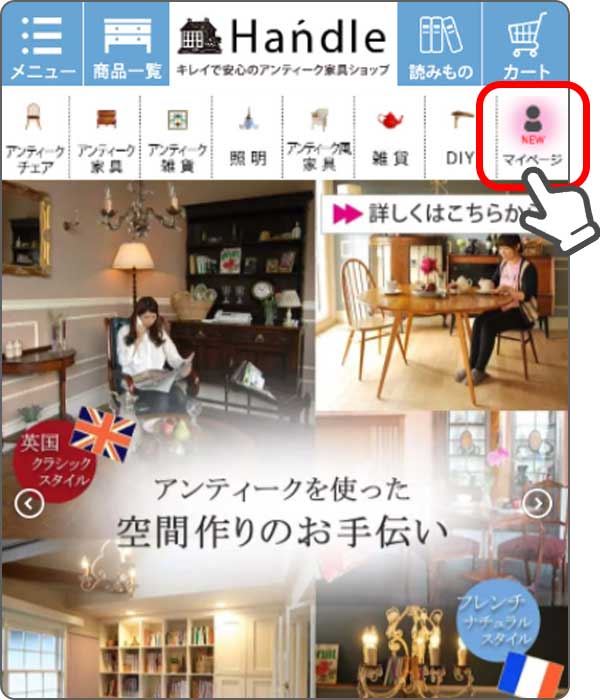
ログイン済みの場合はマイページのもうすぐ公開ページが、ログインしていない方やマイページへの登録がまだの方は、ログイン画面が開きます。
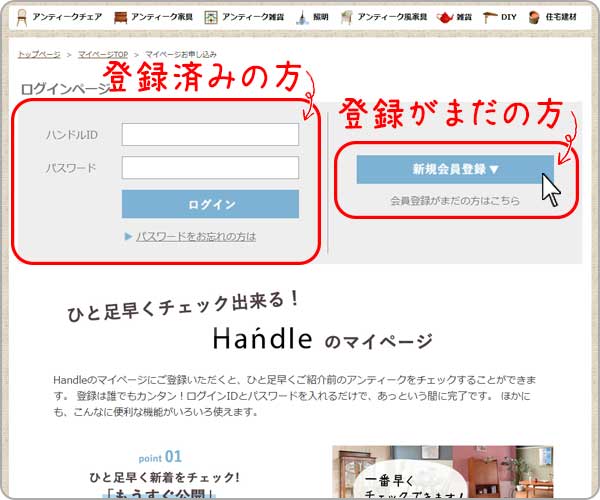
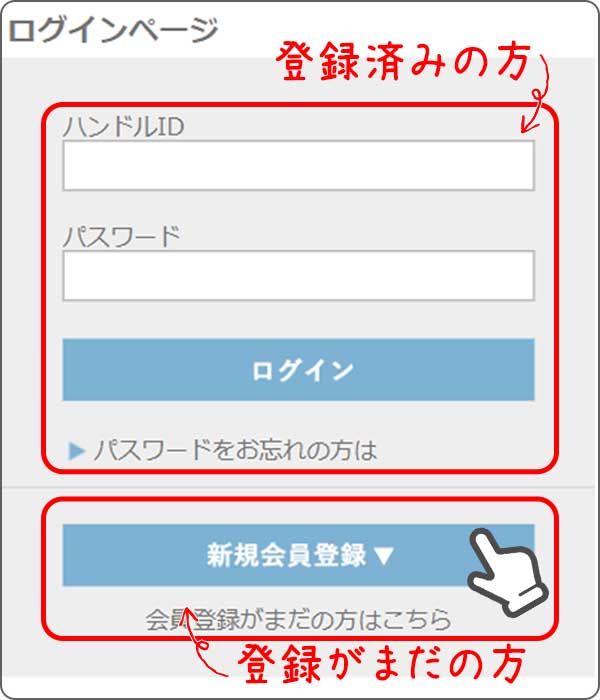
マイページに登録されたことがある方は、IDとパスワードを入れて、ここからログイン!
以前、マイページに登録したことがあるんだけれど、パスワードを忘れてしまった…という方は、「▶パスワードをお忘れの方は」を押してください。
ここから、ご登録いただいたメールアドレス宛にパスワードをお知らせするメールを送ることが出来ます。
登録時のメールアドレスが分からなくなってしまった方は、メールやラインをいただければお調べ致しますので、ご連絡ください。
一度も登録されたことがない方は「新規会員登録」のバナーを押しましょう!
ここからマイページに登録していきます。
バナーを押すと、マイページ登録に必要な内容を入力する画面が出てくるので、順番に入力していきます☆
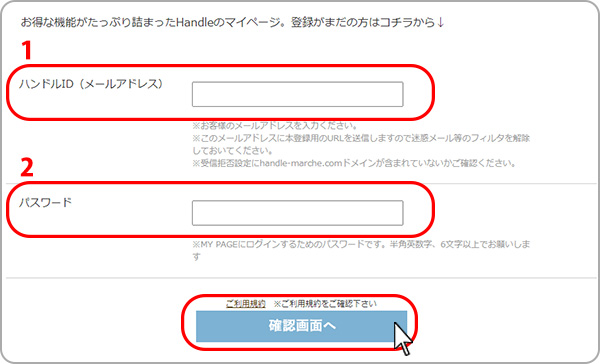
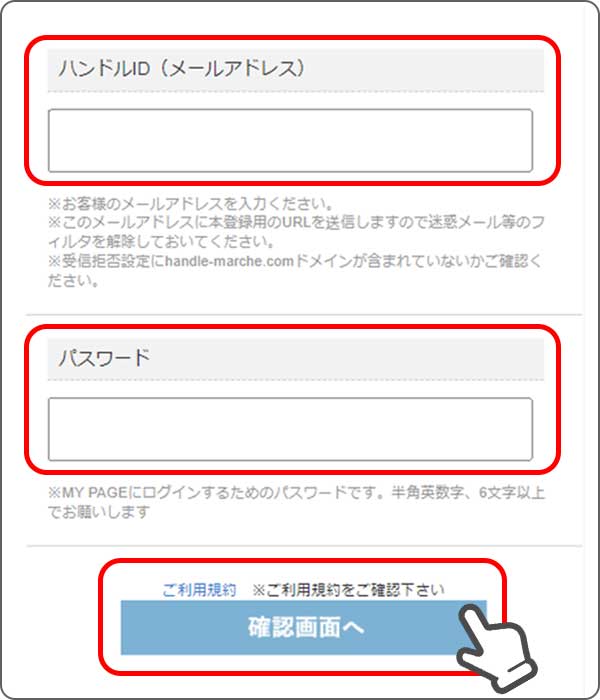
入力する内容は2つ!
①ハンドルID(メールアドレス)
②パスワード
この2つの項目の入力が完了したら「確認画面へ」を押して次に進みましょう!
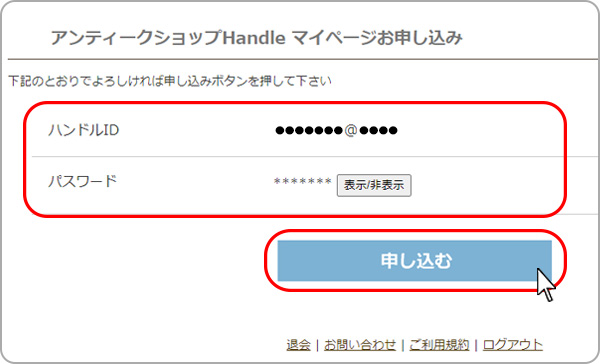
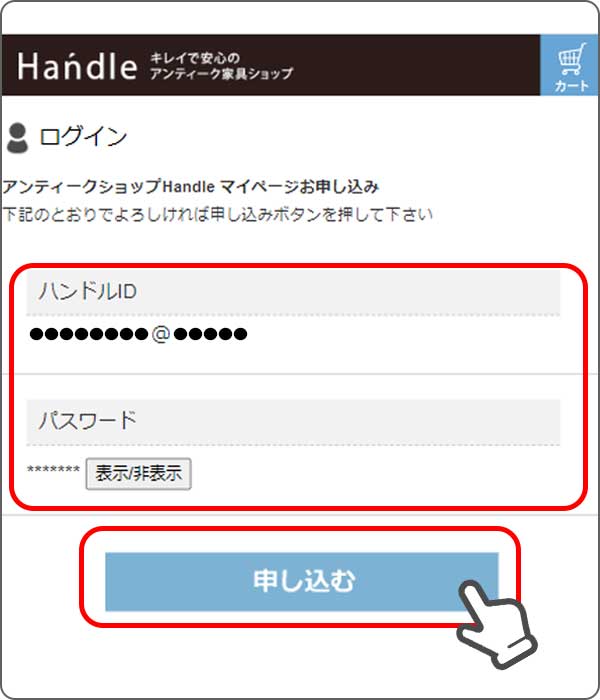
確認用の画面では、
①ハンドルID(メールアドレス)
②パスワード
が間違っていないことを確認し、「申し込む」を押します。
これで仮登録ができました。
あともう少しです!
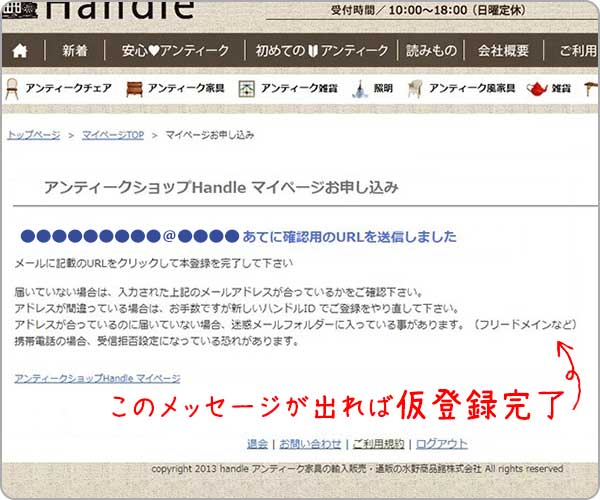
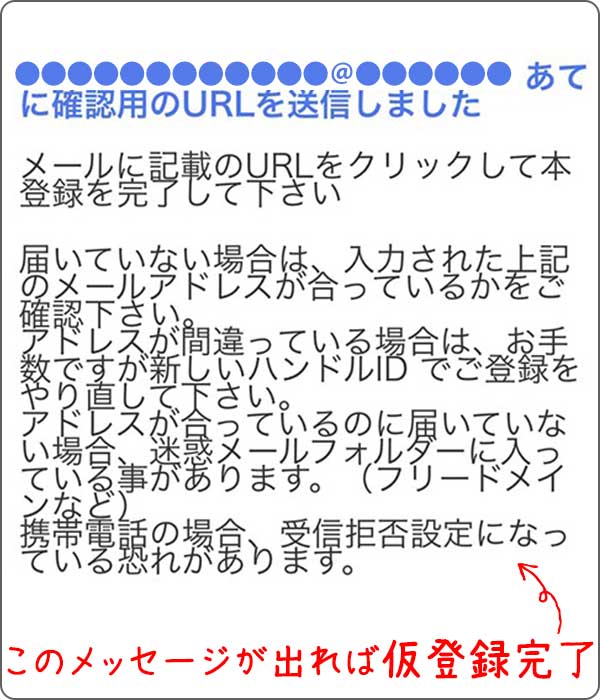
仮登録が完了するとこんな画面が出てきます。
ここに書かれているように、ご登録いただいたメールアドレスに確認用のURLを添付したメールが届くので、受信メールをご確認ください。
もし、確認用のメールが届いていなければ、迷惑メールになっている、もしくは、入力して頂いたメールアドレスに誤りがある可能性があります。
まずは、迷惑メールフォルダをご確認頂き、入っていない場合は、メールアドレスに誤りがないかを確認してみてください。
それでは、届いたメールを開いてみましょう。
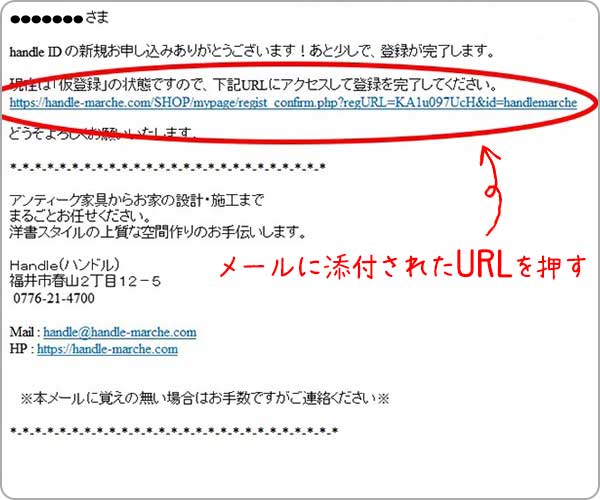
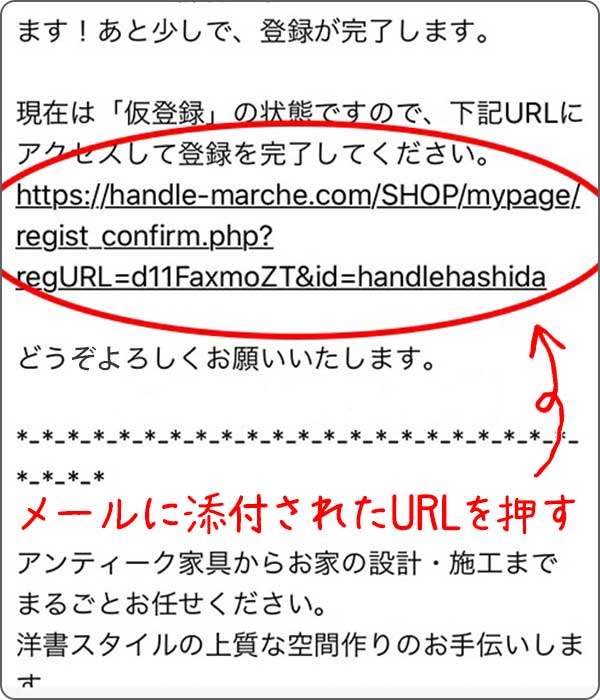
メールを開くと、こんな風にURLが添付されているので、このURLを押してください。
ココを押さないと、マイページの登録が完了しませんのでご注意ください。
URLを押した後に「本登録を完了しました」とメッセージが表示されれば、マイページの登録は完了です!
表示されたページにある、「こちらからログイン」を押せば、再度、マイページのログイン画面に移動します。
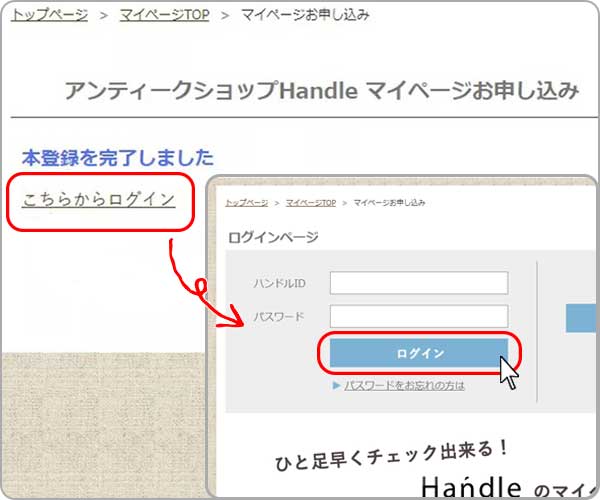
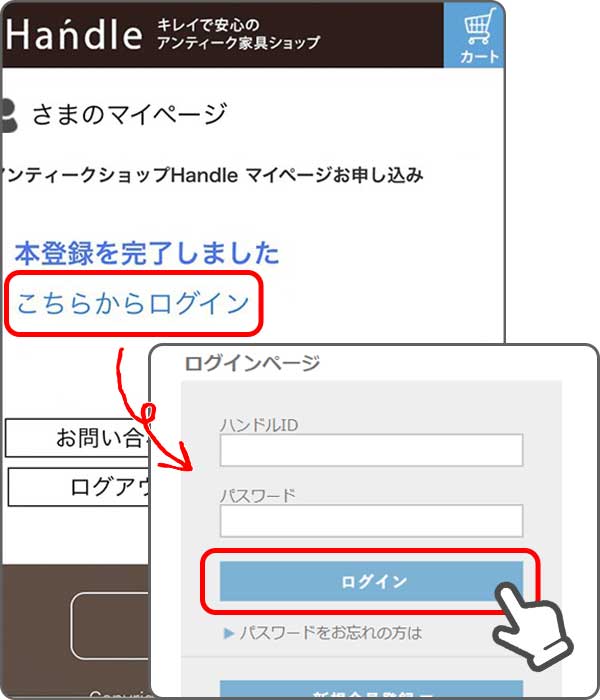
それでは、実際にマイページにログインしてみましょう!
さっき登録した、「ハンドルID(メールアドレス)」と「パスワード」を入力して、「ログイン」を押せば、自分だけのマイページを開くことが出来ます!
これでマイページの登録は完了!
登録したマイページから、新着情報をチェックしたり、お気に入りのアイテムを検討中リストに登録したり、いろいろある便利な機能を実際に使ってみてください☆
最後に…Handleアンバサダーに挑戦してみませんか?
マイページを登録するとHandleアンバサダーにチャレンジすることができます!
もっとアンティークのことに詳しくなると思いますので、興味がある方は、ぜひお気軽にチャレンジしてください。
Handleアンバサダーとは、メールでお届けするアンティークの魅力をまとめたアンバサダーレッスンを受講していただき、合格した方にお渡ししている称号です。
6回に分けてお届けするアンバサダーレッスンを読んで、最後にクイズに挑戦!
クイズに80点以上で合格できた方には、Handleアンバサダーとして認定マークをマイページにお付けしています。
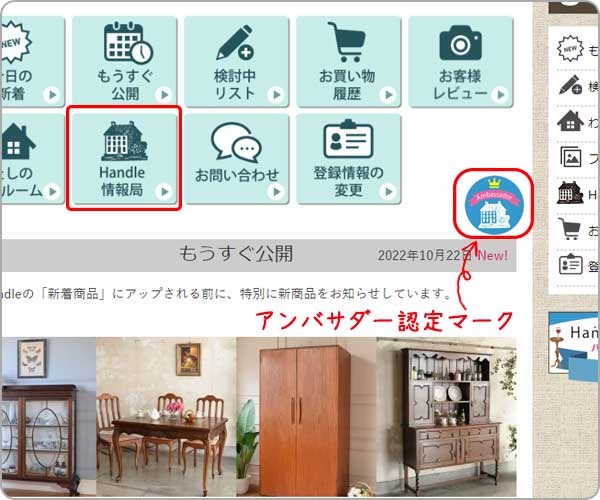
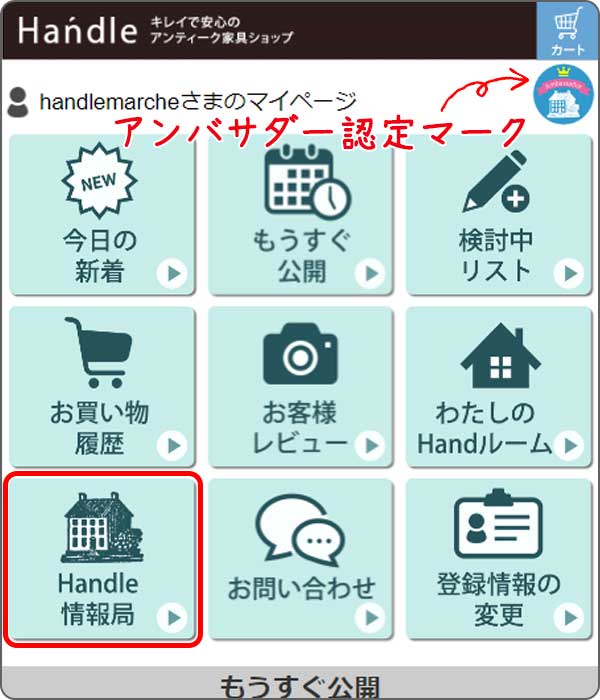
お申し込みはカンタン!登録は、もちろん無料!
なので、ぜひ、お気軽に挑戦してみてください♪
まずは、マイページのTOPにある水色のバナーから「Handle情報局」のボタンを押します。
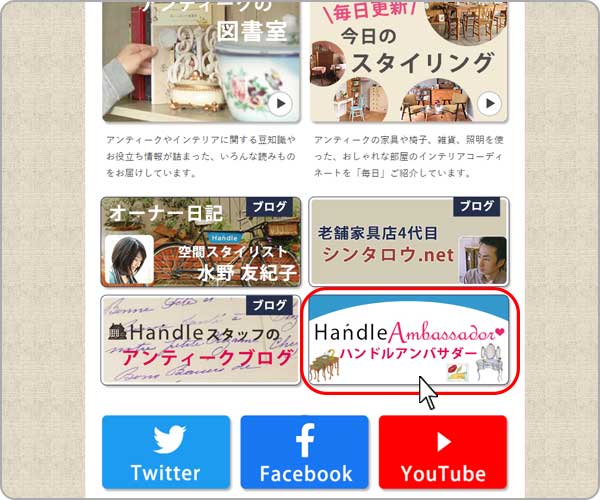
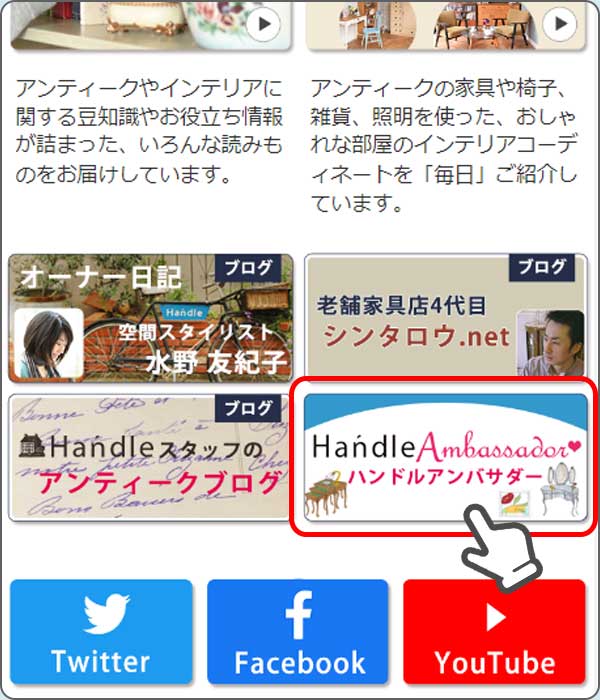
そうすると、HandleのSNSや読み物など、おすすめコンテンツがズラーっと並んだページが開くので、下の方にスクロールしていって、「ハンドルアンバサダー」のボタンを押してページを開きます。
ここを開くと、Handleアンバサダー募集中のページが開きます。
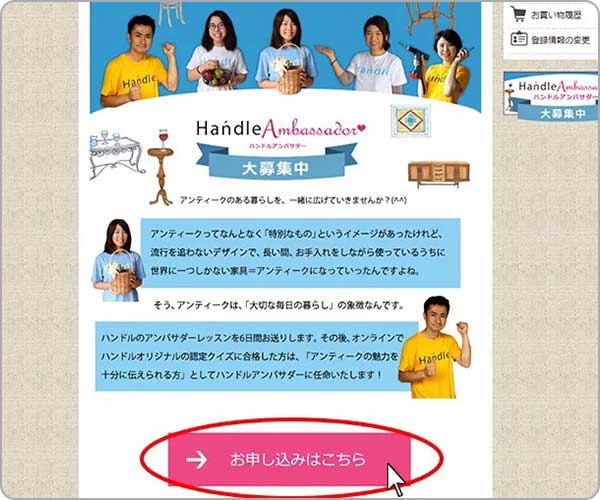
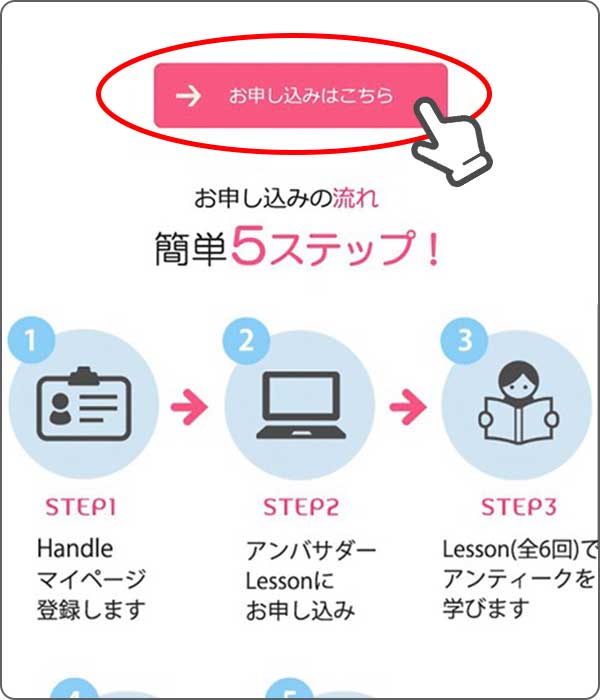
このページの中で少し下の方に行くと「→お申し込みはこちら」のボタンが出てくるので、ここを押せばアンバサダーレッスンの申し込みが出来ます。
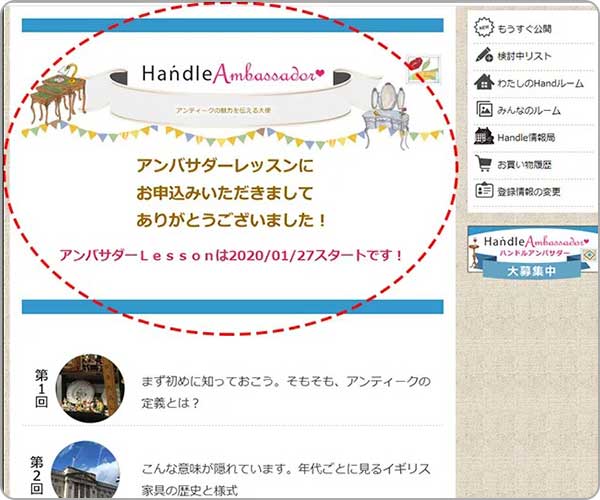

これだけでOK!
この画面が表示すれば登録完了です。
アンバサダーレッスンの開始日が記載されます。
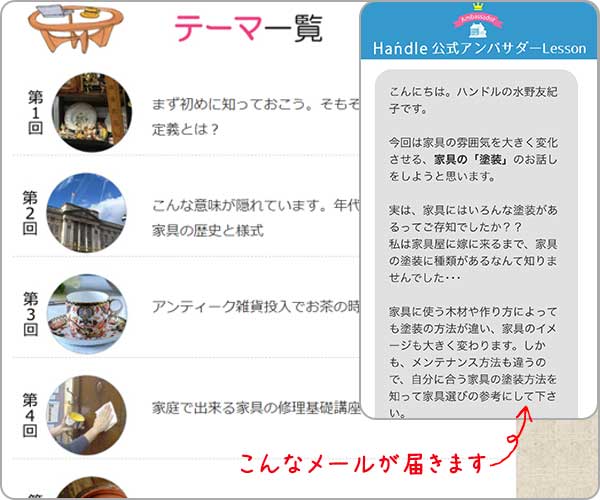
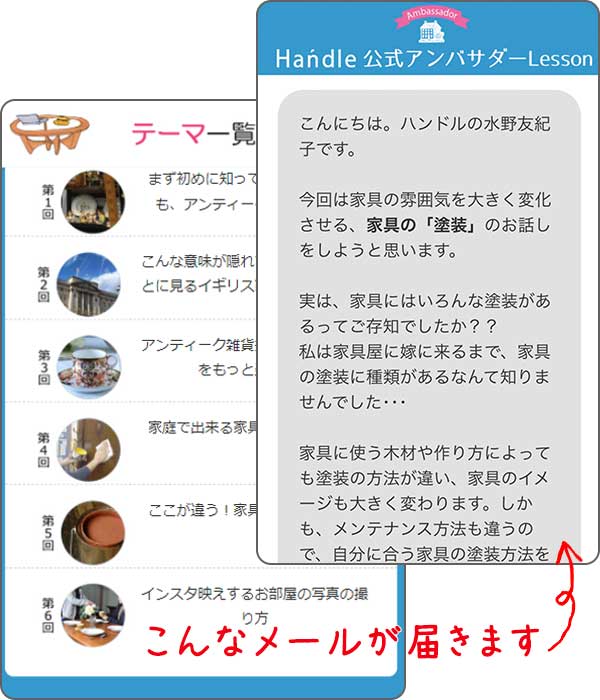
登録が完了すると、マイページにご登録頂いているメールアドレス宛にアンバサダーレッスンが全6回届きます。
6回目の配信後、認定クイズをお送りします!
クイズで80点以上をとれば・・・あなたもHandle認定のアンバサダーです☆
レッスンの内容もアンティークに関する基礎知識やちょっと人に話したくなっちゃうような豆知識など…いろんな情報が詰まっているので、楽しみながら読んでみてください♪
いかがでしたか?
マイページに登録すると、Handleのショップで便利に使える特典がいろいろあるんです。
いろんな機能が詰まったHandleのマイページを活用しながら、ぜひ、お買い物やお部屋のコーディネートを楽しんでください!

-
小澤 真弓
アンティークショップHandle店長
短大卒業後、住宅メーカーで勤務。お客様と話をしているうち、もっと身近なインテリアが提案したくなり、Handleへ。
4人姉弟の長女と言う立場から、気が付くといつもまとめ役。
探求心が強く、いろんなものに興味を持つ性格から、インテリアに関する基礎知識から、家具のこと、さらに住宅のことまで、幅広い情報を配信している。
-
アンティーク家具Handle
(水野商品館 株式会社)1903年創業
【店舗&倉庫】
〒910-0019 福井市春山2-9-13
【南青山オフィス】
〒107-0062 東京都港区南青山5-4-41
古物商 福井県公安委員会許可
第521010008980号
記事をシェアする